Page 1

paieška
paieška
Turinys Veiksmų
Nuostatų
Rodyklė
Vadovėlis
Skaitmeninės HD vaizdo kamera
HDR-AS30/AS30V
© 2013 Sony Corporation 4-477-527-11(1)
LT
Page 2

Šio vadovėlio naudojimas
Turinys Veiksmų
paieška
Nuostatų
paieška
Rodyklė
Pradinė nuostata yra žymima .
Pažymi įspėjimus ir ribojimus, kurie yra
susiję su vaizdo kameros teisingu
naudojimu.
z Nurodo naudingą informaciją.
Spragtelėkite mygtuką dešinėje, kad perjungtumėte į atitinkamą puslapį.
Tai yra paranku, kai ieškote funkcijos, kurią norite atvaizduoti.
Galite ieškoti informacijos pagal
funkciją.
Turinys Veiksmų
Galite ieškoti informacijos pagal
veiksmą.
Galite ieškoti informacijos nuostatų
parametrų sąraše.
Galite ieškoti informacijos pagal
raktažodį.
Šiame vadovėlyje naudojami ženklai ir žymėjimai
paieška
paieška
Nuostatų
Rodyklė
LT
2
Page 3

Pastabos dėl vaizdo kameros
Apie atvaizduojamą parodymų
kalbą
Ekrano langelyje parodymai yra
atvaizduojami tik anglų kalba. Kitos kalbos
nėra prieinamos.
naudojimo
Pastabos dėl įrašymo/atvaizdavimo ir
prijungimo
•Prieš įrašymą atlikite bandomąjį įrašymą, kad
įsitikintumėte, jog vaizdo kamera veikia
teisingai.
•Norėdami atvaizduoti vaizdus, prijunkite vaizdo
kamerą prie kito įrenginio naudodami mikro
HDMI kabelį (nekompl.).
• Vaizdo kamera nėra atspari dulkėms,
aptaškymui bei vandeniui. Prieš vaizdo kameros
naudojimą perskaitykite “Įspėjimai” (67 psl.).
• Saugokite vaizdo kamerą nuo vandens poveikio.
Jeigu į vaizdo kamerą patenka vanduo, gali kilti
veikimo sutrikimai. Kai kuriais atvejais vaizdo
kameros sutaisyti neįmanoma.
• Nenukreipkite vaizdo kameros į saulę arba į kitą
ryškią šviesą. Priešingu atveju gali kilti veikimo
sutrikimai.
• Nenaudokite vaizdo kameros arti vietos, kurioje
yra spinduliuojamos stiprios elektromagnetinės
bangos arba radiacija. Priešingu atveju vaizdo
kamera, įmanoma, nebegalės teisingai įrašyti
arba atvaizduoti vaizdų.
• Vaizdo kamerą naudojant smėlėtose arba
dulkėtose vietose yra veikimo sutrikim
pavojus.
• Jeigu susikondensuoja drėgmė, prieš vaizdo
kameros naudojimą pašalinkite drėgmę
(67 psl.).
• Nekratykite ir nedaužykite vaizdo kameros.
Priešingu atveju gali kilti veikimo sutrikimai ir,
įmanoma, negalėsite įrašyti vaizdų. Įmanoma,
negalėsite naudoti atminties kortelės arba vaizdų
duomenys bus sugadinti.
• Kai vaizdo kamerą prijungiate prie kito
įrenginio naudodami kabelį, būtinai teisingai
prijunkite kištuką. Jeigu kištuką spausite į lizdą
jėga, lizdas bus sugadintas ir, įmanoma, vaizdo
kamera veiks nestabiliai.
•Nėra garantuojamas kitų vaizdo įrašų, kurie nėra
įrašyti, montuoti arba sukurti šia vaizdo kamera,
atvaizdavimas.
• Kai perjungiate tarp NTSC/PAL, atitinkamai
kinta nuostatų reikšmės, kurias galima išsirinkti
ų kilimo
įrašymo būsenoje. [NTSC] ir [PAL] nuostatų
reikšmės yra nurodytos šioje instrukcijoje.
Dėl vaizdo kameros temperatūros
Nepertraukiamo naudojimo atveju vaizdo kamera
ir akumuliatorius gali įkaisti, tačiau tai nėra
veikimo sutrikimas.
Perkaitimo išvengimas
Priklausomai nuo vaizdo kameros ir
akumuliatoriaus temperatūros, įmanoma, nebus
galima įrašyti vaizdo įrašų, arba vaizdo kameros
maitinimas automatiškai išsijungs, kad ji būtų
apsaugota nuo sutrikimų. Prieš maitinimo
išsijungimą ekrano langelyje pasirodo pranešimas,
arba neįmanoma įrašyti vaizdo įrašų.
Pastabos dėl akumuliatoriaus
• Įkraukite akumuliatorių prieš naudojimą pirmą
kartą.
• Galite įkrauti ir dalinai įkrautą akumuliatorių.
Be to galite taip pat naudoti dalinai įkrautą
akumuliatorių.
• Išsamesnę informaciją dėl akumuliatorių
žiūrėkite 65 psl.
Pastabos dėl ekrano langelio ir
objektyvo
• Jeigu ekrano langelį ar objektyvą ilgą laiką
veiks tiesioginiai saulės spinduliai, įmanoma,
kils veikimo sutrikimai. Elkitės atidžiai, kai
vaizdo kamerą padedate prie lango arba lauke.
• Nespauskite ekrano langelio. Priešingu atveju
gali kilti veikimo sutrikimai.
Apie vaizdo duomenų suderinamumą
• Ši vaizdo kamera remia "MP4 formatą" kaip
vaizdo įrašų failų formatą. Tačiau nėra
garantuojama, kad visi su MP4 suderinami
įrenginiai galės atvaizduoti šia vaizdo kamera
įrašytą vaizdo medžiagą.
• Ši vaizdo kamera atitinka DCF (Design rule for
Camera File system) universalų standartą, kurį
įdiegė JEITA (Japan Electronics and
Information Technology Industries
Association).
Įspėjimas dėl autorių teisių
Televizijos programos, filmai, vaizdo įrašai ir kita
medžiaga gali būti apsaugota autorių teisėmis.
Tokios medžiagos neleistas įrašymas gali būti
Tęsinys r
Turinys Veiksmų
paieška
Nuostatų
paieška
Rodyklė
LT
3
Page 4

Autorių teisių ir gretutinių teisių įstatymo
pažeidimas.
Nėra kompensuojamas sugadintas
turinys arba nepavykęs įrašymas
Jeigu dėl vaizdo kameros arba atminties kortelės ir
t.t. sutrikimo neįmanoma įrašyti, atvaizduoti arba
kitaip naudoti duomenų, Sony kompensacijos
neišmoka.
Šiame vadovėlyje panaudotos
iliustracijos ir vaizdai
• Šiame vadovėlyje iliustravimui panaudoti
vaizdai yra reprodukcijos ir nėra šia vaizdo
kamera įrašyti faktiški vaizdai.
• Šioje instrukcijoje “Memory Stick Micro”
laikmena ir microSD atminties kortelė yra
vadinamos “atminties kortele”.
• Įrenginio konstrukcija ir techniniai duomenys
gali būti pakeisti be išankstinio įspėjimo.
Pastabos dėl atvaizdavimo kitais
įrenginiais
• Vaizdo kamera yra suderinama su MPEG-4
AVC/H.264 Main Profile, kuris yra skirtas
įrašymui HD (didelė raiška) vaizdo kokybe.
Todėl vaizdo kamera HD (didelė raiška) vaizdo
kokybe įrašytų vaizdų neįmanoma atvaizduoti
naudojant įrenginius, kurie nėra suderinami su
MPEG-4 AVC/H.264.
• Įmanoma, šia vaizdo kamera įrašytų vaizdo
įrašų nebus galima atvaizduoti kitais įrenginiais.
Be to įmanoma, kad kitais įrenginiais įrašytų
vaizdo įrašų nebus galima teisingai atvaizduoti
naudojant šią vaizdo kamerą.
Apie saugumą bevielio LAN gaminių
naudojimo metu
Yra svarbu nustatyti apsaugą, kai naudojate
bevielio tinklo funkciją. Sony nesuteikia jokių
garantijų ir neprisiima jokios atsakomybės už
jokius nuostolius, kurie atsirado dėl neadekvačios
apsaugos arba bevielio tinklo funkcijos naudojimo.
Carl Zeiss objektyvas
Vaizdo kamera turi Carl Zeiss objektyvą, kuris
leidžia gauti ryškius vaizdus su nuostabiu
kontrastu. Vaizdo kameros objektyvas yra
pagamintas pagal kokybės užtikrinimo sistemą,
kurią sertifikavo Carl Zeiss atitinkamai Carl Zeiss
kokybės standartams Vokietijoje.
Dėl įrenginių, kurie yra suderinami su
GPS (tik HDR-AS30V)
• Naudokite GPS funkciją atitinkamai taisyklėms
toje šalyje arba regione, kur naudojate vaizdo
kamerą.
• Jeigu nenorite įrašyti buvimo vietos
informacijos, nustatykite GPS įrašymą į [OFF]
(26 psl.).
• Jeigu įrašote vaizdą, kai GPS įrašymas yra
nustatytas į [ON], ir įkeliate šiuos vaizdus į
internetą, įrašymo vieta gali būti prieinama
trečiosioms šalims. Norėdami to išvengti, prieš
įrašymą nustatykite GPS įrašymą į [OFF]
(26 psl.).
paieška
paieška
Turinys Veiksmų
Nuostatų
Rodyklė
Apie bevielio tinklo funkciją
• Į šią vaizdo kamerą integruota bevielio tinklo
funkcija yra patvirtinta kaip atitinkanti Wi-Fi
charakteristikas, kurias nustatė Wi-Fi Alliance
(WFA).
• Priklausomai nuo regiono, įmanoma, nebus
prieinama prieiga prie bevielio LAN, bus
reikalaujamas atskiras mokestis už paslaugą arba
ryšys bus blokuojamas ar su trukčiojimais.
Išsamesnę informaciją galite sužinoti pas bevielio
LAN administratorių ir/arba paslaugos teikėją.
• Sony nesuteikia jokių garantijų tinklo
paslaugoms. Sony neprisiima jokios
atsakomybės už nuostolius, kurie gali kilti dėl
tinklo paslaugos naudojimo net susietai su
trečiųjų šalių ieškiniais.
• Sony neatsako už bet kokią žalą, kurią gali
sukelti neleistina prieiga prie vaizdo kameros
laikmenų ar jose esančių duomenų neteisėtas
naudojimas, kuris įvyko dėl praradimo ar
vagystės.
LT
4
Page 5

Kaip naudoti vaizdo kamerą
Patirkite daugiau naudodami
Vairo stiprinimas ir vandeniui atsparus dėklas
Delno tvirtinimo dirželis ir vandeniui atsparus dėklas
Rankos laikiklis su LCD ekranu
Turinys Veiksmų
paieška
paieška
Nuostatų
Rodyklė
Tęsinys r
LT
5
Page 6

Dalinkitės su kitais
Įkelkite į tinklą įamžintus
momentus
Galite tiesiogiai įkelti vaizdus į tinklą ir jais
dalintis su kitais naudodami šios vaizdo
kameros bevielio tinklo funkciją (45 psl.).
Prijunkite prie TV
Prijunkite vaizdo kamerą prie TV mikro
HDMI kabeliu (nekompl.), po to
atvaizduokite vaizdus dideliame ekrane
(43 psl.).
Įrašykite GPS informaciją
(tik HDR-AS30V)
Galite atvaizduoti buvimo vietos informaciją
ir judėjimo greitį vaizdo įrašų atvaizdavimo
metu naudodami “PlayMemories Home”
(26 psl.).
paieška
paieška
Turinys Veiksmų
Nuostatų
Rodyklė
LT
6
Page 7

Turinys
Pastabos dėl vaizdo kameros naudojimo
Šio vadovėlio naudojimas ····································· 2
Pastabos dėl vaizdo kameros naudojimo ············· 3
Kaip naudoti vaizdo kamerą ································· 5
Veiksmų paieška ················································· 10
Nuostatų paieška ················································ 11
Įrenginio dalys····················································· 13
Nuo ko pradėti
Įpakavimo turinio patikrinimas ···························· 14
Akumuliatoriaus įdėjimas ···································· 15
Atminties kortelės įdėjimas ································· 18
Įrašymo veiksena ················································ 20
SteadyShot ························································· 22
Filmavimo kampas ·············································· 23
Aplinka ································································ 24
Vaizdų fotografavimas su intervalu ····················· 25
GPS įrašymas (tik HDR-AS30V)·························· 26
Lėktuvo veiksena ················································ 28
Automatinis įrenginio išjungimas ························ 29
Veiksmų atlikimo garso signalas························· 30
Datos ir laikrodžio nustatymas···························· 31
USB maitinimo tiekimas······································ 33
NTSC/PAL perjungimas ······································ 34
Parametrų atstatymas········································· 35
Sužymėjimas······················································· 36
Priedų naudojimas ·············································· 37
paieška
paieška
Turinys Veiksmų
Nuostatų
Rodyklė
LT
7
Page 8

Įrašymas
Įrašymas······························································ 41
Atvaizdavimas
Turinys Veiksmų
Vaizdų atvaizdavimas TV ekrane ························ 43
Bevielis tinklas (Wi-Fi)
Pasirengimas Wi-Fi nustatymui ·························· 45
Wi-Fi nustatymas ················································ 46
Išmanus nuotolinis valdymas······························ 49
Kopijavimas························································· 51
Kompiuteris
Naudingos funkcijos, kai vaizdo kamera yra
prijungta prie kompiuterio ··································· 52
Kompiuterio parengimas····································· 53
“PlayMemories Home” programinės įrangos
aktyvavimas ························································ 56
paieška
paieška
Nuostatų
Rodyklė
Naudojimo patarimai
Naudojimo patarimai··········································· 57
Įspėjimo indikacijos ir pranešimai ······················· 61
Kita informacija
Įrašymui prieinama trukmė·································· 63
Akumuliatorius ···················································· 65
Vaizdo kameros naudojimas užsienyje ··············· 66
Įspėjimai······························································ 67
Techniniai duomenys ·········································· 69
LT
8
Page 9

Rodyklė
Rodyklė ······························································· 72
paieška
paieška
Turinys Veiksmų
Nuostatų
Rodyklė
LT
9
Page 10

Veiksmų paieška
Turinys Veiksmų
Vaizdo įrašų ir vaizdų
įrašymas
Vaizdo įrašo failo
dydžio keitimas
Vaizdų ištrynimas
Datos, laikrodžio ir
regiono keitimas
Nuostatų atstatymas
Atvaizdavimas TV
ekrane
Valdymas išmaniuoju
telefonu arba
planšetiniu kompiuteriu
Įrašymas································································· 41
Įrašymo veiksena················································· 20
Sužymėjimas························································· 36
Datos ir laikrodžio nustatymas························ 31
Parametrų atstatymas········································ 35
Vaizdų atvaizdavimas TV ekrane···················· 43
Išmanus nuotolinis valdymas··························· 49
paieška
paieška
Nuostatų
Rodyklė
Vaizdų įkėlimas į tinklą
Buvimo vietos
informacijos įrašymas
Wi-Fi nustatymas················································· 46
GPS įrašymas (tik HDR-AS30V)······················ 26
10
LT
Page 11

Nuostatų paieška
PREV mygtukas
NEXT mygtukas
REC mygtukas/
ENTER mygtukas
Nuostatų parametrai
Spragtelėkite kiekvieną parametrą, kad perjungtumėte į atitinkamą puslapį.
Parametras Indikacija Pradinė nuostata
Įrašymo veiksena VIDEO HQ (1920×1080/30p)
SteadyShot STEDY ON
Filmavimo kampas ANGLE 120°
Aplinka SCENE NORML
Vaizdų fotografavimas su intervalu LAPSE 5sec
Išmanus nuotolinis valdymas Wi-Fi ON
Kopijavimas* SHARE —
GPS įrašymas (tik HDR-AS30V) GPS ON
Lėktuvo veiksena PLANE OFF
Automatinis įrenginio išjungimas A.OFF 60sec
Veiksmų atlikimo garso signalas BEEP ON
Datos ir laikrodžio nustatymas DATE 2013/1/1 00:00 GMT+0
USB maitinimo tiekimas USBPw ON
NTSC/PAL perjungimas V.SYS NTSC
Parametrų atstatymas RESET —
Sužymėjimas FORMT —
* Galite keisti veikseną, valdydami išmaniuoju telefonu, kai vaizdo kamerai yra nustatyta išmanaus
nuotolinio valdymo funkcija.
paieška
paieška
Turinys Veiksmų
Nuostatų
Rodyklė
Pastaba
• Ekrano langelyje parodymai yra atvaizduojami tik anglų kalba. Kitos kalbos nėra prieinamos.
Kaip nustatyti parametrus
Galite nustatyti parametrus naudodami toliau nurodytus
vaizdo kameros 3 mygtukus.
NEXT*: perjungimui į sekantį meniu
PREV*: perjungimui į ankstesnį meniu
ENTER (vaizdo dydis): meniu nuostatos patvirtinimui
* NEXT ir PREV mygtukai yra naudojami meniu keitimui.
Šioje instrukcijoje aprašymui dažniausiai yra naudojamas
NEXT mygtukas. Kai yra naudojamas tik PREV mygtukas, jis
yra aprašomas kaip PREV mygtukas.
Tęsinys r
11
LT
Page 12

1 Paspauskite NEXT arba PREV mygtuką, kad įjungtumėte vaizdo kamerą.
Norėdami išjungti, išsirinkite [PwOFF] ir paspauskite ENTER mygtuką.
2 Paspauskite NEXT mygtuką, kad atvaizduotumėte [SETUP], po to
paspauskite ENTER mygtuką.
3 Paspauskite NEXT mygtuką, kad atvaizduotumėte nuostatos parametrą,
po to paspauskite ENTER mygtuką.
Norėdami grįžti į [SETUP] meniu, išsirinkite [BACK] ir paspauskite ENTER mygtuką.
paieška
paieška
Turinys Veiksmų
Nuostatų
Rodyklė
12
LT
Page 13

Įrenginio dalys
A REC/prieigos indikatorius
B REC (vaizdo įrašas/vaizdas) mygtukas
ENTER (meniu nuostatos patvirtinimas)
mygtukas
C b REC HOLD jungiklis*
D (N ženklas)*
2
1
E Ekrano skydelis
F Garsiakalbis
G PREV mygtukas
H NEXT mygtukas
I Mikrofonai
J Objektyvas
K GPS jutiklis (tik HDR-AS30V)
L Lizdo dangtelis
M m (mikrofonas) lizdas*
N Prailgintuvo jungtis*
3
4
O CHG (įkrovimas) indikatorius
P HDMI OUT lizdas
Q Multi/mikro USB lizdas*
5
R Akumuliatoriaus/atminties kortelės
skyrelio dangtelis
S Atminties kortelės skyrelis
T Akumuliatoriaus išstūmimo svirtelė
U Akumuliatoriaus skyrelis
paieška
paieška
Turinys Veiksmų
Nuostatų
Rodyklė
*1Naudokite atsitiktinio valdymo galimybės
pašalinimui. Pastumkite b kryptimi, kad
užblokuotumėte REC mygtuką. Pastumkite
priešinga kryptimi, kad atblokuotumėte.
2
Palieskite ženklą, kai vaizdo kamerą prijungiate
*
prie išmaniojo telefono, kuris turi NFC
funkciją.
NFC (Near Field Communication) yra mažo
veikimo radiuso bevielio ryšio technologijos
tarptautinis standartas.
3
Kai yra prijungtas išorinis mikrofonas
*
(nekompl.), garso neįmanoma įrašyti naudojant
integruotą mikrofoną.
4
Prie jo prijungiami priedai.
*
*5Remia su mikro USB suderinamus įrenginius.
13
LT
Page 14

Įpakavimo turinio patikrinimas
Įsitikinkite, kad yra komplektuojami toliau
nurodyti elementai.
Skliausteliuose yra nurodytas skaičius.
• Vaizdo kamera (1)
• Mikro USB kabelis (1)
• Įkraunamas akumuliatorius (NP-BX1) (1)
• Vandeniui atsparus dėklas (SPK-AS2) (1)
• Priklijuojamas kronšteinas (VCT-AM1)
Priedo tvirtinimo elementas (1)
paieška
paieška
Turinys Veiksmų
Nuostatų
Plokščias priklijuojamas kronšteinas (1)
Įlenktas priklijuojamas kronšteinas (1)
•Vadovėlis (ši instrukcija)
Saugoma šios vaizdo kameros vidinėje
atmintyje.
• Spausdinta dokumentacija
Rodyklė
14
LT
Page 15

Akumuliatoriaus įdėjimas
zAutomatinio išsijungimo funkcijos nustatymas
Išsirinkite [A.OFF] parametrą [SETUP] lange, po to nustatykite automatinio išsijungimo
funkciją. Pradinė nuostata yra [60sec]. Keiskite nuostatą, kaip reikia.
Išsamesnę informaciją žiūrėkite “Automatinis įrenginio išjungimas” (28 psl.).
1 Pastumkite akumuliatoriaus/atminties
kortelės skyrelio dangtelį rodyklės
kryptimi, po to atidarykite dangtelį.
Turinys Veiksmų
2 Įdėkite akumuliatorių.
Įsitikinkite, kad akumuliatoriaus kryptis yra teisinga,
po to įdėkite jį, pastumdami į akumuliatoriaus
paleidimo svirtelę, kol svirtelė užsifiksuoja.
3 Uždarykite dangtelį.
paieška
paieška
Nuostatų
Rodyklė
Tęsinys r
15
LT
Page 16

Akumuliatoriaus įkrovimas
CHG (įkrovimas)
indikatorius
Mikro USB
kabelis
(kompl.)
Prijunkite iki
atsidūrimo taško
zKiek ilgai vyksta vaizdo kameros akumuliatoriaus
įkrovimas?
Įkrovimo trukmė
• Visiškai iškrauto akumuliatoriaus įkrovimui reikalinga trukmė 25°C (77°F) temperatūroje. Kai
kuriomis sąlygomis įkrovimas gali užimti daugiau laiko.
*Greitas įkrovimas yra įmanomas naudojant USB kroviklį AC-UD20 (nekompl.). Prijungimui prie
kroviklio naudokite mikro USB kabelį (kompl.).
Akumuliatorius Naudojant kompiuterį Naudojant AC-UD20* (nekompl.)
NP-BX1 (kompl.) Apytiksliai 245 min. Apytiksliai 175 min.
1 Išjunkite vaizdo kamerą.
Įkrauti neįmanoma, kai vaizdo kamera yra įjungta.
2 Prijunkite vaizdo kamerą prie įjungto
kompiuterio mikro USB kabeliu (kompl.).
Šviečia CHG (įkrovimas) indikatorius.
Turinys Veiksmų
paieška
3 Kai įkrovimas yra atliktas, nutraukite
USB ryšį tarp vaizdo kameros ir
kompiuterio (55 psl.).
Įkrovimas yra atliktas, kai užgęsta CHG (įkrovimas) indikatorius (pilnas įkrovimas) (65 psl.).
Pastabos
• Su šia vaizdo kamera naudokite tik X tipo akumuliatorių.
• Išjunkite vaizdo kamerą, kai įkraunate akumuliatorių.
• Nespauskite vaizdo kameros, kai ją prijungiate prie kompiuterio. Priešingu atveju galite sugadinti vaizdo
kamerą arba kompiuterį.
• Kai vaizdo kamerą prijungiate prie nešiojamo kompiuterio, kuris nėra prijungtas prie elektros lizdo,
įmanoma, nešiojamo kompiuterio akumuliatorius greitai išsikraus. Nepalikite vaizdo kameros ilgam
prijungtos prie kompiuterio.
•Nėra garantuojamas ryšys arba akumuliatoriaus įkrovimas sujungiant su modifikuotu arba vartotojo
pagamintu kompiuteriu. Priklausomai nuo naudojamo USB įrenginio tipo įkrovimas gali nebūti
atliekamas teisingai.
•Nėra garantuojamas veiksmų atlikimas, naudojant su visais kompiuteriais.
• Jeigu vaizdo kameros planuojate nenaudoti ilgą laiką, įkraukite vaizdo kamerą kartą per 6 iki 12 mėnesių,
kad išsaugotumėte akumuliatoriaus pajėgumą.
paieška
Nuostatų
Rodyklė
Tęsinys r
16
LT
Page 17

paieška
zLikusio akumuliatoriaus krūvio patikrinimas
Likusio akumuliatoriaus krūvio indikacija pasirodo ekrano langelio viršutiniame dešiniame
kampe.
• Atvaizduojamas likusio akumuliatoriaus krūvio indikacija gali nebūti teisinga kai kuriomis
sąlygomis.
• Praeina apytiksliai viena minutė, kol pasirodo teisinga likusio krūvio indikacija.
Daug Mažas
krūvis
paieška
Turinys Veiksmų
Nuostatų
Rodyklė
17
LT
Page 18

Atminties kortelės įdėjimas
microSD kortelė
“Memory Stick Micro
(Mark2)” laikmena
Kontaktų pusė
A
B
Užrašams skirta
pusė
zAtminties kortelės išėmimas
Atidarykite dangtelį ir vieną kartą lengvai paspauskite atminties kortelę.
zKokių tipų atminties korteles galima naudoti su šia
vaizdo kamera?
•Nėra garantuojami veiksmai su visomis atminties kortelėmis.
Atminties kortelių tipai
SD spartos klasė Žymėjimas šioje
instrukcijoje
“Memory Stick Micro
(Mark2)” laikmena
—
“Memory Stick Micro”
laikmena
microSD atminties kortelė
4 klasė arba spartesnė microSD kortelėmicroSDHC atminties kortelė
microSDXC atminties kortelė
1 Pastumkite akumuliatoriaus/atminties
kortelės skyrelio dangtelį rodyklės
kryptimi, po to atidarykite dangtelį.
Turinys Veiksmų
2 Įdėkite atminties kortelę, kad ji
spragtelėdama užsifiksuotų.
microSD kortelė: įdėkite A kryptimi.
“Memory Stick Micro (M2)” laikmeną: įdėkite B
kryptimi.
• Kai ekrano langelyje pasirodo [WAIT], palaukite, kol
pranešimas pradings.
• Įdėkite atminties kortelę teisinga kryptimi, priešingu
atveju vaizdo kamera jo neatpažins.
3 Uždarykite dangtelį.
paieška
paieška
Nuostatų
Rodyklė
Tęsinys r
18
LT
Page 19

Pastabos
• Siekiant stabilizuoti atminties kortelės veikimą, rekomenduojama ją sužymėti, kai pirmą kartą ją
naudojate su šia vaizdo kamera (34 psl.).
Atminties kortelės sužymėjimo metu yra ištrinami visi joje išsaugoti duomenys, ir jų atgauti neįmanoma.
• Prieš atminties kortelės sužymėjimą išsaugokite jos svarbius duomenis kitoje laikmenoje, pavyzdžiui,
kompiuteryje.
• Jeigu spausite atminties kortelę neteisinga kryptimi, įmanoma, sugadinsite atminties kortelę, jos skyrelį
arba vaizdo duomenis.
• Į atminties kortelės skyrelį įdėkite tik suderinamo dydžio atminties kortelę. Priešingu atveju gali kilti
veikimo sutrikimai.
•Kai įdedate arba išstumiate atminties kortelę, elkitės atidžiai, kad atminties kortelė neiššoktų iš skyrelio ir
nenukristų.
• Vaizdo kameros veikimas yra garantuojamas nuo 0°C iki 40°C (nuo 32°F iki 104°F) temperatūroje.
Tačiau priklausomai nuo atminties kortelės tipo skiriasi veikimo garantijos temperatūra.
Išsamesnę informaciją žiūrėkite su atminties kortele komplektuojamoje naudojimo instrukcijoje.
• Į microSDXC atminties kortel
AV įrenginiu, kuris nėra suderinamas su exFAT* (naudojant USB ryšį). Prieš prijungimą įsitikinkite, kad
įrenginys yra suderinamas su exFAT. Jeigu vaizdo kamera yra prijungta prie įrenginio, kuris nėra
suderinamas su exFAT, įmanoma, pasirodys kvietimas sužymėti atminties kortelę. Tokiu atveju
nesužymėkite atminties kortelės, priešingu atveju prarasite visus joje išsaugotus duomenis.
* exFAT yra failų sistema, kuri yra naudojama microSDXC atminties kortelėse.
ę įrašytų vaizdų neįmanoma persiųsti arba atvaizduoti kompiuteriu arba
paieška
paieška
Turinys Veiksmų
Nuostatų
Rodyklė
19
LT
Page 20

Įrašymo veiksena
t
Nuostatos
parodymai
Galite nustatyti vaizdo raišką ir kadrų kitimo greitį vaizdo įrašų įrašymui.
Norėdami sureguliuoti nuostatas, iš pradžių išsirinkite [SETUP].
1 Paspauskite NEXT mygtuką, kad atvaizduotumėte [SETUP], po to
paspauskite ENTER mygtuką.
2 Kai yra atvaizduojama [VIDEO] (įrašymo veiksena), paspauskite ENTER
mygtuką.
3 Paspauskite NEXT mygtuką, kad išsirinktumėte įrašymo veikseną, po to
paspauskite ENTER mygtuką.
Turinys Veiksmų
paieška
Indikacija Įrašytas vaizdas Raiška
Didžiausia raiška/tolygus
vaizdas, kuris yra įrašomas
su 2× kadrų kitimo greičiu
Didžiausia raiška 1920 × 1080 30p/25p
Didelė raiška 1280 × 720 30p/25p
Lėto greičio vaizdas įrašytas
2× kadrų kitimo greičiu
Ypač lėto greičio vaizdas
įrašytas 4× kadrų kitimo
greičiu
Standartinė raiška 640 × 480 30p/25p 30p/25p
1920 × 1080 60p/50p 60p/50p
1280 × 720 60p
1280 × 720 120p
Įrašomo vaizdo
kadrų kitimo
greitis
Atvaizduojamo
vaizdo kadrų
kitimo greitis
30p/25p
30p
paieška
Nuostatų
Rodyklė
• Vaizdo įrašų nepertraukiamo įrašymo trukmė yra apytiksliai 13 valandų.
• Jeigu išsirinkote [SSLOW], SteadyShot nebus efektyvus, net jeigu SteadyShot yra nustatytas į [ON].
• Garsas nėra įrašomas toliau minėtoje situacijoje.
•Kai įrašymo veiksena yra nustatyta į [VGA], žiūrėjimo kampas tampa siauresnis, palyginti su kitomis
•Kadrų kitimo greitis priklauso nuo NTSC/PAL nuostatos (32 psl.).
• Jeigu NTSC/PAL nuostata yra perjungta į [PAL], kadrų kitimo greitis nėra atvaizduojamas.
Grįžimui į [VIDEO] meniu.
Pastabos
Naudojant [SLOW] veikseną ji yra apytiksliai 6,5 valandos.
Naudojant [SSLOW] veikseną ji yra apytiksliai 3 valandos.
– Yra nustatytas [SSLOW] (720 120p), [SLOW] (720 60p).
įrašymo veiksenomis.
20
LT
Page 21

SteadyShot
t
Nuostatos
parodymai
Galite aktyvuoti vaizdo kameros svyravimų pašalinimo funkciją atliekant įrašymą.
Norėdami sureguliuoti nuostatas, iš pradžių išsirinkite [SETUP].
1 Paspauskite NEXT mygtuką, kad atvaizduotumėte [SETUP], po to
paspauskite ENTER mygtuką.
2 Paspauskite NEXT mygtuką, kad atvaizduotumėte [STEDY]
(SteadyShot),po to paspauskite ENTER mygtuką.
3 Paspauskite NEXT mygtuką, kad išsirinktumėte nuostatą, po to
paspauskite ENTER mygtuką.
Turinys Veiksmų
paieška
Naudojama SteadyShot.
SteadyShot nėra naudojama.
Grįžimui į [STEDY] meniu.
Pastabos
• Kai SteadyShot yra nustatytas į [ON], filmavimo kampas yra nustatytas į [120°].
• Kai filmavimo kampas yra nustatytas į [170°], SteadyShot yra nustatytas į [OFF].
•Kai įrašymo veiksena yra nustatyta į [SSLOW], SteadyShot nėra efektyvus.
• SteadyShot nėra prieinamas, kai vaizdo kamera yra nustatyta į vaizdų fotografavimo būseną.
paieška
Nuostatų
Rodyklė
21
LT
Page 22

Filmavimo kampas
t
Nuostatos
parodymai
Galite keisti filmavimo kampą.
Norėdami sureguliuoti nuostatas, iš pradžių išsirinkite [SETUP].
1 Paspauskite NEXT mygtuką, kad atvaizduotumėte [SETUP], po to
paspauskite ENTER mygtuką.
2 Paspauskite NEXT mygtuką, kad atvaizduotumėte [ANGLE] (kampas), po
to paspauskite ENTER mygtuką.
3 Paspauskite NEXT mygtuką, kad išsirinktumėte nuostatą, po to
paspauskite ENTER mygtuką.
Turinys Veiksmų
paieška
Įrašoma naudojant 170° filmavimo kampą.
Įrašoma naudojant 120° filmavimo kampą.
Grįžimui į [ANGLE] meniu.
Pastabos
• Kai SteadyShot yra nustatytas į [ON], filmavimo kampas yra nustatytas į [120°].
• Kai filmavimo kampas yra nustatytas į [170°], SteadyShot yra nustatytas į [OFF].
•Kai įrašymo veiksena yra nustatyta į [VGA], žiūrėjimo kampas tampa siauresnis, palyginti su kitomis
įrašymo veiksenomis.
paieška
Nuostatų
Rodyklė
22
LT
Page 23

Aplinka
t
Nuostatos
parodymai
Galite išsirinkti pritaikytą vaizdo kokybę atitinkamai įrašymo aplinkai.
Norėdami sureguliuoti nuostatas, iš pradžių išsirinkite [SETUP].
1 Paspauskite NEXT mygtuką, kad atvaizduotumėte [SETUP], po to
paspauskite ENTER mygtuką.
2 Paspauskite NEXT mygtuką, kad atvaizduotumėte [SCENE] (aplinka), po
to paspauskite ENTER mygtuką.
3 Paspauskite NEXT mygtuką, kad išsirinktumėte nuostatą, po to
paspauskite ENTER mygtuką.
Turinys Veiksmų
paieška
Vaizdas yra įrašomas standartine kokybe.
Vaizdas yra įrašomas įrašymui po vandeniu pritaikyta kokybe.
Grįžimui į [SCENE] meniu.
paieška
Nuostatų
Rodyklė
23
LT
Page 24

Vaizdų
t
Nuostatos
parodymai
fotografavimas su
intervalu
Galite nustatyti vaizdų fotografavimo intervalą.
Norėdami sureguliuoti nuostatas, iš pradžių išsirinkite [SETUP].
1 Paspauskite NEXT mygtuką, kad atvaizduotumėte [SETUP], po to
paspauskite ENTER mygtuką.
2 Paspauskite NEXT mygtuką, kad atvaizduotumėte [LAPSE] (intervalas),
po to paspauskite ENTER mygtuką.
Turinys Veiksmų
paieška
3 Paspauskite NEXT mygtuką, kad išsirinktumėte nuostatą, po to
paspauskite ENTER mygtuką.
Tęsia fotografuoti vaizdus su apytiksliai 5 sekundžių intervalu.
Tęsia fotografuoti vaizdus su apytiksliai 10 sekundžių intervalu.
Tęsia fotografuoti vaizdus su apytiksliai 30 sekundžių intervalu.
Tęsia fotografuoti vaizdus su apytiksliai 60 sekundžių intervalu.
Grįžimui į [LAPSE] meniu.
Pastabos
• Pirmas vaizdas yra fotografuojamas iš karto po fotografavimo pradėjimo, nelaukiant nustatyto intervalo
pabaigos. Pradedant antru vaizdu yra atliekamas fotografavimas po nustatyto intervalo.
• Jeigu neįmanoma fotografuoti vaizdų su nustatytu intervalu, fotografavimas yra uždelsiamas.
• Maksimalus įmanomų nufotografuoti vaizdų skaičius yra 40 000, įskaitant (MP4) vaizdo įrašų failus.
paieška
Nuostatų
Rodyklė
24
LT
Page 25

GPS įrašymas
t
Nuostatos
parodymai
(tik HDR-AS30V)
Galite vaizdo įrašų įrašymo metu įrašyti buvimo vietos informaciją ir judėjimo greitį naudodami
vaizdo kameros GPS funkciją.
“PlayMemories Home” programinė įranga leidžia importuoti į kompiuterį vaizdo įrašus, kurie
yra įrašyti su GPS įrašu, ir juos atvaizduoti su žemėlapiu, kuriame yra matoma buvimo vietos
informacija (52 psl.).
1 Paspauskite NEXT mygtuką, kad atvaizduotumėte [SETUP], po to
paspauskite ENTER mygtuką.
2 Paspauskite NEXT mygtuką, kad atvaizduotumėte [GPS] (GPS), po to
paspauskite ENTER mygtuką.
3 Paspauskite NEXT mygtuką, kad išsirinktumėte nuostatą, po to
paspauskite ENTER mygtuką.
Yra įrašomi vaizdo įrašai su GPS įrašu ir vaizdai fotografuojami su buvimo vietos
informacija.
paieška
paieška
Turinys Veiksmų
Nuostatų
GPS įrašymas nėra naudojamas.
Grįžimui į [GPS] meniu.
Pastabos
•GPS įrašymas yra prieinamas tik vaizdo įrašų įrašymo metu.
• Jeigu nenorite įrašyti buvimo vietos informacijos, nustatykite GPS įrašymą į [OFF].
•Lėktuvo pakilimo arba nusileidimo metu nustatykite lėktuvo veikseną į [ON] (27 psl.).
• Naudokite GPS atitinkamai naudojimo vietos taisyklėms ir situacijai.
• Įmanoma, buvimo vietos informacijos gavimas užims nuo kelių dešimčių sekundžių iki kelių minučių,
kai GPS naudojate pirmą kartą arba po ilgos pertraukos. Trianguliacijos laiką galima sumažinti gaunant
GPS pagalbinius duomenis (26 psl.).
• Neuždenkite GPS jutiklio pirštu, kai ieškote GPS palydovų ar atliekate trianguliaciją. Tai sumažina GPS
jutiklio jautrumą, ir trianguliacija gali nepavykti (13 psl.).
• Sony nesurenka buvimo vietos ir maršrutų informacijos.
•Kad būtų galima atvaizduoti buvimo vietos ir maršrutų informaciją kompiuterio žemėlapyje, Sony
užtikrina buvimo vietos ir maršrutų informaciją kompanijai Google Inc.
• Nors vaizdo kamera neturi įrašų failų ištrynimo funkcijos, galite juos ištrinti sužymėdami laikmen
• Fotografuojant vaizdus, kai GPS įrašymas yra nustatytas į [ON], bus įrašoma tik buvimo vietos
informacija.
•Per vieną dieną galima įrašyti maksimaliai 256 įrašų failus. Kai yra pasiektas maksimalus įrašų failų
skaičius, kuriuos galima įrašyti, galite vaizdo kamera tęsti įrašyti vaizdus, tačiau įrašų failai nebus
įrašomi.
ą.
Rodyklė
Tęsinys r
25
LT
Page 26

Trianguliacijos padėties patikrinimas
zApie GPS pagalbinius duomenis
Laiką, kaip greitai GPS gauna buvimo vietos informaciją, galima sumažinti GPS pagalbinių
duomenų pagalba. Jeigu interneto ryšys yra sudarytas naudojant programinę įrangą
“PlayMemories Home”, GPS pagalbinius duomenis galima automatiškai atnaujinti.
• Jeigu data ir laikrodis nėra nustatytas, laikas arba nustatytas laikas yra žymiai nukrypęs, neįmanoma
sumažinti laiko, kuris yra reikalingas GPS buvimo vietos informacijos gavimui.
• Jeigu pasibaigė GPS pagalbinių duomenų galiojimo laikas, neįmanoma sumažinti trukmės, po
kurios galėsite įrašyti buvimo vietos informaciją.
GPS rėmimo įrankio naudojimas
Galite taip pat atnaujinti GPS pagalbinius duomenis įdėję atminties kortelę į kompiuterio
lizdą.
Atidarykite “PlayMemories Home” pagrindinį langą ir išsirinkite prijungto modelio
pavadinimą t [GPS Support Tool] t pageidaujamą atminties kortelės laikmeną, į kurią
įdiegti iš kompiuterio, po to atnaujinkite GPS pagalbinius duomenis. Jeigu įdėsite šią
atmintis kortelę, vaizdo kameros GPS pagalbiniai duomenys bus atnaujinti.
Indikatorius kinta atitinkamai priimamo GPS signalo stiprumui, kai GPS yra aktyvuotas.
Turinys Veiksmų
GPS
indikacijos
Nėra
indikacijos
Trianguliacijos
padėtis
OFF GPS įrašymas yra nustatytas į [OFF] arba kilo sutrikimas.
Paieška apsunkinta
Vyksta trianguliacija
GPS priėmimo padėtis
Vyksta GPS palydovų paieška. Įmanoma, trianguliacijos
pradėjimas užims kelias minutes.
Vaizdo kamera gauna GPS signalą, ir gali gauti buvimo vietos
informaciją.
paieška
paieška
Nuostatų
Rodyklė
26
LT
Page 27

Lėktuvo veiksena
t
Nuostatos
parodymai
Kai esate lėktuve arba kitoje ribotoje vietoje, galite nustatyti, kad vaizdo kamera išjungtų visas
funkcijas, kurios yra susijusios su bevielio ryšio taikomomis programomis, pavyzdžiui, Wi-Fi ir
t.t. Jeigu nustatote lėktuvo veikseną į [ON], ekrano langelyje yra atvaizduojamas lėktuvo
ženklas.
Turinys Veiksmų
1 Paspauskite NEXT mygtuką, kad atvaizduotumėte [SETUP], po to
paspauskite ENTER mygtuką.
2 Paspauskite NEXT mygtuką, kad atvaizduotumėte [PLANE] (lėktuvo
veiksena), po to paspauskite ENTER mygtuką.
3 Paspauskite NEXT mygtuką, kad išsirinktumėte nuostatą, po to
paspauskite ENTER mygtuką.
Išsirinkite šį, kai esate lėktuve.
Išsirinkite šį, kad galėtumėte naudoti normaliomis sąlygomis.
Grįžimui į [PLANE] meniu.
paieška
paieška
Nuostatų
Rodyklė
27
LT
Page 28
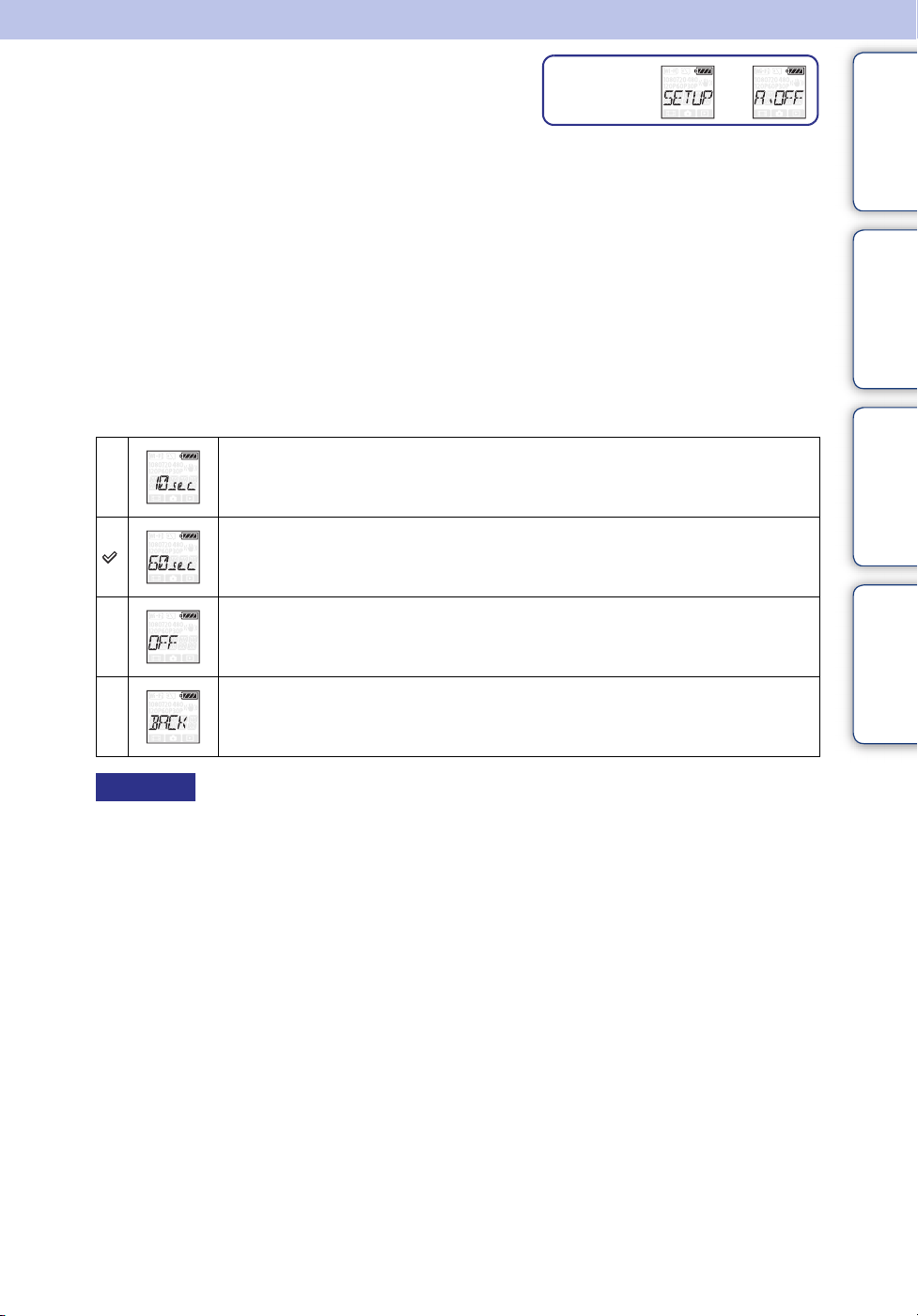
Automatinis
t
Nuostatos
parodymai
įrenginio išjungimas
Galite keisti automatinio išsijungimo funkcijos nuostatą.
Norėdami sureguliuoti nuostatas, iš pradžių išsirinkite [SETUP].
Turinys Veiksmų
1 Paspauskite NEXT mygtuką, kad atvaizduotumėte [SETUP], po to
paspauskite ENTER mygtuką.
2 Paspauskite NEXT mygtuką, kad atvaizduotumėte [A.OFF] (automatinis
išsijungimas), po to paspauskite ENTER mygtuką.
3 Paspauskite NEXT mygtuką, kad išsirinktumėte nuostatą, po to
paspauskite ENTER mygtuką.
Išsijungia apytiksliai po 10 sekundžių.
Išsijungia apytiksliai po 60 sekundžių.
Neišsijungia automatiškai.
Grįžimui į [A.OFF] meniu.
Pastabos
• Ši funkcija nėra prieinama toliau minėtose situacijose.
– Duomenų įrašymas į laikmeną
– Vaizdo įrašų įrašymas arba vaizdų fotografavimas su intervalu
– Vaizdo įrašo atvaizdavimas arba skaidrių rodymas
– Vyksta Wi-Fi prijungimas, yra prijungiamas išmanus nuotolinio valdymo pultas arba vaizdas yra
įkeliamas į išmanųjį telefoną
– Vyksta HDMI prijungimas
– Maitinimo tiekimas iš prijungto USB įrenginio
– Vyksta didelės apimties duomenų saugojimo įrenginio prijungimas
• Toliau minėtais atvejais, net jeigu automatinio išsijungimo funkcijai išsirinkote [10sec] arba [60sec], bus
prailginta trukmė iki įrenginio išsijungimo:
– kol sureguliuojate [SETUP] nuostatas;
– kol atvaizduojate vaizdus;
– kai [Wi-Fi] yra nustatytas į [ON], ir yra atvaizduojama Wi-Fi piktograma.
paieška
paieška
Nuostatų
Rodyklė
28
LT
Page 29

Veiksmų atlikimo
t
Nuostatos
parodymai
garso signalas
Galite nustatyti garso pranešimą apie veiksmus į ON/OFF.
Norėdami sureguliuoti nuostatas, iš pradžių išsirinkite [SETUP].
Turinys Veiksmų
1 Paspauskite NEXT mygtuką, kad atvaizduotumėte [SETUP], po to
paspauskite ENTER mygtuką.
2 Paspauskite NEXT mygtuką, kad atvaizduotumėte [BEEP] (veiksmų
atlikimo garso signalas), po to paspauskite ENTER mygtuką.
3 Paspauskite NEXT mygtuką, kad išsirinktumėte nuostatą, po to
paspauskite ENTER mygtuką.
Visų veiksmų atlikimo garso signalai yra įjungti.
Yra atkuriami tik nurodytų veiksmų atlikimo garso signalai.
• Įjungtas maitinimas
•Pradėtas įrašymas
• Pertrauktas įrašymas
• Paspaustas užraktas
• Išrinktas išjungtas veiksmas arba atsirado klaida
Visų veiksmų atlikimo garso signalai yra išjungti.
Grįžimui į [BEEP] meniu.
paieška
paieška
Nuostatų
Rodyklė
29
LT
Page 30

Datos ir laikrodžio
t
Nuostatos
parodymai
zRegiono nustatymas
Išsirinkdami regioną, galite nustatyti laikrodį atitinkamai vietiniam laikui šalyje, į kurią
planuojate vykti. Regionai yra nustatyti atitinkamai laiko juostų skirtumui nuo Grinvičo
standartinio laiko (GMT). Žiūrėkite taip pat “Laiko juostos” (66 psl.).
nustatymas
Galite nustatyti metus/mėnesį/dieną ir regioną.
Norėdami sureguliuoti nuostatas, iš pradžių išsirinkite [SETUP].
Turinys Veiksmų
1 Paspauskite NEXT mygtuką, kad atvaizduotumėte [SETUP], po to
paspauskite ENTER mygtuką.
2 Paspauskite NEXT mygtuką, kad atvaizduotumėte [DATE] (data ir
laikrodis), po to paspauskite ENTER mygtuką.
3 Paspauskite NEXT mygtuką, kad išsirinktumėte datą, laiką ir regioną, po
to paspauskite ENTER mygtuką, kad patvirtintumėte.
Išsirinkite 00:00 vidurnakčiai, ir 12:00 vidurdieniui.
Indikacija Pradinė nuostata
2013 Metų nuostata.
01 Mėnesio nuostata.
01 Dienos nuostata.
00 Valandų nuostata.
paieška
paieška
Nuostatų
Rodyklė
00 Minučių nuostata.
Regiono nuostata, kuriame naudojate vaizdo kamerą. (Regionai yra
GMT+0
Pastabos
• Šioje vaizdo kameroje nėra prieinama vasaros laiko nuostata.
• Kai nustatote GPS įrašymą į [ON], vaizdo kamera įrašymo būsenoje automatiškai sureguliuoja datą,
laikrodį ir regioną (tik HDR-AS30V).
nustatyti atitinkamai laiko juostų skirtumui nuo Grinvičo
standartinio laiko (GMT)).
30
LT
Page 31

USB maitinimo
t
Nuostatos
parodymai
zKaip tiekti maitinimą iš elektros lizdo
Greitas įkrovimas yra įmanomas naudojant USB kroviklį AC-UD20 (nekompl.).
Prijungimui prie kroviklio naudokite mikro USB kabelį (kompl.).
tiekimas
Kai vaizdo kamerą prijungiate prie kompiuterio arba USB įrenginio mikro USB kabeliu
(kompl.), vaizdo kamerą galima nustatyti taip, kad prijungtas įrenginys jai tiektų maitinimą.
Norėdami sureguliuoti nuostatas, iš pradžių išsirinkite [SETUP].
1 Paspauskite NEXT mygtuką, kad atvaizduotumėte [SETUP], po to
paspauskite ENTER mygtuką.
2 Paspauskite NEXT mygtuką, kad atvaizduotumėte [USBPw] (USB
maitinimas), po to paspauskite ENTER mygtuką.
3 Paspauskite NEXT mygtuką, kad išsirinktumėte nuostatą, po to
paspauskite ENTER mygtuką.
Maitinimas tiekiamas iš prijungto įrenginio naudojant mikro USB kabelį.
Maitinimas netiekiamas iš prijungto įrenginio naudojant mikro USB kabelį.
paieška
paieška
Turinys Veiksmų
Nuostatų
Grįžimui į [USBPw] meniu.
Pastabos
• Jeigu keičiate nuostatą, kai yra prijungtas mikro USB kabelis, atjunkite kabelį, po to prijunkite dar kartą.
• Įmanoma, maitinimas nebus tiekiamas teisingai iš USB įrenginio, kurio maitinimo tiekimo pajėgumas
yra mažiau nei 1,5 A.
Rodyklė
31
LT
Page 32

NTSC/PAL
t
Nuostatos
parodymai
perjungimas
Galite išsirinkti NTSC/PAL priklausomai nuo TV sistemos šalyje arba regione, kuriame
naudojate šią vaizdo kamerą.
Norėdami sureguliuoti nuostatas, iš pradžių išsirinkite [SETUP].
1 Paspauskite NEXT mygtuką, kad atvaizduotumėte [SETUP], po to
paspauskite ENTER mygtuką.
2 Paspauskite NEXT mygtuką, kad atvaizduotumėte [V.SYS] (vaizdo
sistema), po to paspauskite ENTER mygtuką.
3 Paspauskite NEXT mygtuką, kad išsirinktumėte nuostatą, po to
paspauskite ENTER mygtuką.
4 Paspauskite NEXT mygtuką, po to paspauskite ENTER mygtuką, kai
ekrano langelyje yra atvaizduojama [OK].
Norėdami atšaukti NTSC/PAL nuostatą, paspauskite NEXT mygtuką, kai yra atvaizduojama
[OK], išsirinkite [CANCL], po to paspauskite ENTER mygtuką.
Kai TV sistema yra NTSC.
paieška
paieška
Turinys Veiksmų
Nuostatų
Rodyklė
Kai TV sistema yra PAL.
Grįžimui į [V.SYS] meniu.
Pastabos
• Kai išsirenkate [PAL], vaizdo kamera veikia taip.
– [SLOW] ir [SSLOW] nėra prieinami.
– Kai vaizdo kamera yra nustatyta į vaizdo įrašo būseną, kadrų kitimo greitis nėra atvaizduojamas.
– Įrašymo veiksenos nustatymo lange kadrų kitimo greitis nėra atvaizduojamas.
• Kai keičiate NTSC/PAL nuostatą, vaizdo kamera automatiškai pasileidžia kartotinai.
• NTSC formatu sužymėtos ir įrašytos laikmenos neįmanoma įrašyti arba atvaizduoti PAL formatu, ir
antraip. Jeigu ekrano langelyje pasirodo [FORMT] po NTSC/PAL nuostatos perjungimo, atidarykite
patvirtinimo langą ir išsirinkite [OK], po to sužymėkite dabartinę įrašymo laikmeną arba naudokite kitą
įrašymo laikmeną (34 psl.).
32
LT
Page 33

Parametrų
t
Nuostatos
parodymai
atstatymas
Galite parametrų nuostatas grąžinti į pradinę padėtį.
Jeigu aktyvuojate [RESET], vaizdo duomenys nėra ištrinami.
Turinys Veiksmų
1 Paspauskite NEXT mygtuką, kad atvaizduotumėte [SETUP], po to
paspauskite ENTER mygtuką.
2 Paspauskite NEXT mygtuką, kad atvaizduotumėte [RESET] (atstatymas),
po to paspauskite ENTER mygtuką.
3 Paspauskite ENTER mygtuką, kad atvaizduotumėte [SURE?], kai [OK] yra
atvaizduojamas, vėl paspauskite ENTER mygtuką.
Po atstatymo atlikimo vaizdo kamera automatiškai pasileidžia kartotinai.
Norėdami atšaukti atstatymą, paspauskite NEXT mygtuką, kad išsirinktumėte [CANCL], kai
yra atvaizduojama [SURE?] arba [OK], paspauskite ENTER mygtuką.
paieška
paieška
Nuostatų
Rodyklė
33
LT
Page 34

Sužymėjimas
t
Nuostatos
parodymai
Sužymėjimas yra visų vaizdų ištrynimo procesas iš atminties kortelės ir atminties kortelės
pradinės padėties atstatymas.
Norėdami sureguliuoti nuostatas, iš pradžių išsirinkite [SETUP].
1 Paspauskite NEXT mygtuką, kad atvaizduotumėte [SETUP], po to
paspauskite ENTER mygtuką.
2 Paspauskite NEXT mygtuką, kad atvaizduotumėte [FORMT]
(sužymėjimas), po to paspauskite ENTER mygtuką.
3 Paspauskite ENTER mygtuką, kad atvaizduotumėte [SURE?], kai [OK] yra
atvaizduojamas, vėl paspauskite ENTER mygtuką.
Prasideda sužymėjimas, ir [DONE] pasirodo, kai jis yra atliktas.
Norėdami atšaukti sužymėjimą, paspauskite NEXT mygtuką, kad išsirinktumėte [CANCL],
kai yra atvaizduojama [SURE?] arba [OK], paspauskite ENTER mygtuką.
Pastabos
•Prieš sužymėjimą išsaugokite svarbius vaizdus.
• Sužymėjimo metu neatlikite toliau minėtų veiksmų.
– Nespauskite mygtuko.
– Neišimkite atminties kortelės.
– Neprijunkite/neatjunkite kabelio.
–Neįdėkite/neišimkite akumuliatoriaus.
paieška
paieška
Turinys Veiksmų
Nuostatų
Rodyklė
34
LT
Page 35

Priedų naudojimas
Dėklo
dangtelis
Laido
tvirtinimo anga
Dėklo
korpusas
REC mygtukas
HOLD svirtelė
Trikojo tvirtinimo
anga
Jungiklis
Jungiklio
fiksatorius
NEXT mygtukas
PREV mygtukas
Dėklo dangtelio
laidas
Naujausią informaciją apie priedus žiūrėkite šios vaizdo kameros interneto svetainėje.
Vandeniui atsparus dėklas (SPK-AS2)
Įdėję vaizdo kamerą į vandeniui atsparų dėklą galite vaizdo įrašus įrašyti lietuje arba
paplūdimyje.
Tvirtinimas
paieška
paieška
Turinys Veiksmų
Nuostatų
1 Pastumkite jungiklio fiksatorių 1 kryptimi ir
laikykite už iliustracijoje pažymėtų dalių ir
ištraukite jungiklį 2 kryptimi.
2 Atidarykite dėklo dangtelį.
3 Įdėkite vaizdo kamerą į dėklo korpusą.
• Paleiskite vaizdo kameros bREC HOLD jungiklį.
Rodyklė
Tęsinys r
35
LT
Page 36

4 Įstatykite dėklo korpuso liežuvėlį į dėklo dangtelio
angą.
5 Užkabinkite jungiklį už liežuvėlio dėklo korpuso
apatinėje dalyje 1, po to uždarykite jungiklį 2
kryptimi, kad jis spragtelėdamas užsifiksuotų.
• Uždarykite jungiklį, kad jo fiksatorius grįžtų į pradinę poziciją.
Apie atsparumą vandeniui
• Vaizdo kamera gali veikti 30 minučių iki 5 metrų gylyje po vandeniu.*
*Kai vaizdo kamera yra įdėta.
• Atsparumo vandeniui charakteristikos yra paremtos Sony bandymo standartais.
• Saugokite vandeniui atsparų dėklą nuo vandens po slėgiu, pavyzdžiui, bėgančio krano vandens, poveikio.
• Nenaudokite vandeniui atsparaus dėklo karštuose šaltiniuose.
• Naudokite vandeniui atsparų dėklą rekomenduotoje vandens temperatūroje nuo 0°C iki +40°C.
• Kai kuriais atvejais vandeniui atsparus dėklas gali prarasti atsparumą vandeniui, jeigu jį paveikia
galingas smūgis, pavyzdžiui, numetant. Rekomenduojama vandeniui atsparų dėklą patikrinti įgaliotame
techninio aptarnavimo centre (už mokestį).
• Jeigu vaizdo kamerą naudojate 5 metrų arba didesniame gylyje arba jūroje sportuodami, naudokite
vandeniui atsparų dėklą (SPK-AS1) (nekompl.).
Pastabos
•Neįmanoma naudoti REC mygtuko, kai HOLD svirtelė yra nustatyta į
blokavimo poziciją. Prieš naudojimą atšaukite blokavimą.
• Kai vaizdus įrašote po vandeniu naudodami vaizdo kamerą, kuri yra
ėta į vandeniui atsparų dėklą, įrašyti vaizdai atrodo daugiau išsilieję,
įd
palyginti su normaliomis sąlygomis įrašytais vaizdais. Tai nėra
veikimo sutrikimas.
• Galite įrašyti garsą, kai vaizdo kamera yra įdėta į vandeniui atsparų
dėklą, tačiau garsas yra tylesnis.
• Ištraukite pritaikytą laidą pro vandeniui atsparaus dėklo angą, po to
pritvirtinkite laidą prie priedo, kurį naudosite su vaizdo kamera.
paieška
paieška
Turinys Veiksmų
Nuostatų
Rodyklė
Tęsinys r
36
LT
Page 37

Pastabos dėl naudojimo
• Nemeskite vandeniui atsparaus dėklo į vandenį.
• Nenaudokite vandeniui atsparaus dėklo šiose vietose:
– labai karštoje arba drėgnoje vietoje;
– vandenyje, kurio temperatūra viršija 40°C (104°F);
– temperatūroje, kuri yra žemesnė už 0°C (32°F).
Tokiais atvejais gali kondensuotis drėgmė ir patekti į vaizdo kamerą, ją sugadindama.
• Nepalikite vandeniui atsparaus dėklo ilgam tiesioginiuose saulės spinduliuose arba labai karštoje ir
drėgnoje vietoje. Jeigu vandeniui atsparų dėklą reikia palikti tiesioginiuose saulės spinduliuose, būtinai
apdenkite vandeniui atsparų dėklą rankšluosčiu, kad jį apsaugotumėte.
• Kai vaizdo kamera perkaista, įmanoma, ji automatiškai išsijungs arba įrašymas bus atliekamas su
sutrikimais. Kad vėl galėtumėte naudoti vaizdo kamerą, palikite ją kažkokiam laikui vėsioje vietoje, kad
ji atvėstų.
• Jeigu kremas nuo saulės pateko ant vandeniui atsparaus dėklo, būtinai atidžiai jį nuplaukite v
vandeniu. Jeigu ant vandeniui atsparaus dėklo korpuso paliksite kremą nuo saulės, įmanoma, vandeniui
atsparaus dėklo paviršius pakeis spalvą arba bus sugadintas (pavyzdžiui, suskilinės paviršius).
ėsiu
Turinys Veiksmų
paieška
Vandens patekimas į korpusą
Jeigu į korpusą patenka vanduo, nedelsdami pašalinkite vandens poveikį vandeniui atspariam dėklui.
• Jeigu vaizdo kamera sudrėksta, nedelsdami nugabenkite ją pas artimiausią Sony platintoją. Klientas
apmoka remonto išlaidas.
• Jeigu vandeniui atsparaus dėklo veikimo sutrikimas sukelia gedimus dėl vandens patekimo, Sony
nesuteikia garantijos gedimams jame esantiems įrenginiams (vaizdo kamera, akumuliatorius ir pan.) ir
įrašytam turiniui, bei nekompensuoja išlaidų, kurios yra susijusios su įrašymu.
Sandarinimo žiedas
Vandeniui atsparus dėklas naudoja sandarinimo žiedą, kad būtų išsaugotos atsparumo vandeniui savybės.
Sandarinimo žiedo aptarnavimas yra labai svarbus. Jeigu neatliksite sandarinimo žiedo aptarnavimo
atitinkamai nurodymams, įmanoma, vanduo pateks į korpusą ir sukels vandeniui atsparaus dėklo
nuskendimą.
Sandarinimo žiedo apžiūra
• Atidžiai įsitikinkite, kad ant sandarinimo žiedo nėra nešvarumų, smėlio, plaukų, dulkių, druskos kristalų,
siūlų ir pan. Jeigu yra, nuvalykite minkšta skepetėle.
• Lengvai braukite piršto galu sandarinimo žiedą, kad įsitikintumėte, kad neliko nematomų nešvarumų.
• Po nuvalymo įsitikinkite, kad ant sandarinimo žiedo neliko audinio pluoštų.
• Patikrinkite sandarinimo žiedą, kad surastumėte įmanomus įskilimus, nuokrypius, deformacijas,
smulkius plyšimus, įbrėžimus, įspaustus smėlio grūdus ir pan. Pakeiskite žiedą, jeigu randate vieną iš jų.
• Tokiu pat būdu patikrinkite sandarinimo žiedo sąlyčio su korpusu paviršių.
Kaip surasti įmanomus vandens pratekėjimus
Prieš vaizdo kameros įdėjimą visada uždarykite vandeniui atsparų dėklą ir įmerkite jį į vandenį,
kad įsitikintumėte, jog į jį nepatenka vanduo.
paieška
Nuostatų
Rodyklė
Sandarinimo žiedo tarnavimo laikas
Sandarinimo žiedo tarnavimo laikas priklauso nuo vandeniui atsparaus dėklo naudojimo intensyvumo ir
sąlygų. Dažniausiai tai yra vieneri metai.
Tęsinys r
37
LT
Page 38

Priežiūra
•Po įrašymo vietoje su jūros vėjo gūsiais, atidžiai nuplaukite įrenginį gėlame vandenyje, kai jungiklis yra
užfiksuotoje padėtyje, kad nuvalytumėte druską ir smėlį, po to nuvalykite minkšta sausa skepetėle.
Rekomenduojama įmerkti vandeniui atsparų dėklą į gėlą vandenį apytiksliai 30 minutėms. Jeigu ant jo
korpuso liks druskos kristalai, įmanoma, metalinės dalys bus apgadintos arba rūdys, sukeldamos vandens
praleidimą.
• Jeigu kremas nuo saulės pateko ant vandeniui atsparaus dėklo, būtinai atidžiai jį nuplaukite vėsiu
vandeniu.
• Minkšta sausa skepetėle išvalykite sausai vandeniui atsparaus dėklo vidinę dalį. Neplaukite jos vandeniu.
Būtinai atlikite minėtus priežiūros darbus po kiekvieno vandeniui atsparaus dėklo naudojimo karto.
Nevalykite tirpikliu, pavyzdžiui, spiritu, benzinu arba skiedikliu, nes jie gali sugadinti vandeniui atsparaus
dėklo paviršių.
Kai saugojate vandeniui atsparų dėklą
• Siekdami išvengti guminio žiedo kokybės pablogėjimo, saugokite vandeniui atsparų dėklą vėsioje, gerai
ventiliuojamoje vietoje. Nefiksuokite jungiklio.
•Žiūrėkite, kad ant guminio žiedo nesikauptų dulkės.
• Nesaugokite vandeniui atsparaus dėklo šaltoje, labai karštoje arba drėgnoje vietoje, saugokite nuo
naftalino arba kamparo, nes jie gali sugadinti vandeniui atsparų dėklą.
paieška
paieška
Turinys Veiksmų
Nuostatų
Rodyklė
Tęsinys r
38
LT
Page 39

Priklijuojamas kronšteinas (VCT-AM1)
Priedo tvirtinimo
elementas
Plokščias priklijuojamas
kronšteinas
Įlenktas priklijuojamas
kronšteinas
Trikojo
tvirtinimo
varžtas
Orientavimo
kaištelis
Priklijuojamas kronšteinas yra naudojamas vandeniui atsparaus dėklo fiksavimui prie priedo,
kurį naudosite. Priklijuojamas kronšteinas yra bendras priedų tvirtinimo elemento, plokščio
priklijuojamo kronšteino ir įlenkto priklijuojamo kronšteino žymėjimas. Prieš tvirtinimą įdėkite
vaizdo kamerą į vandeniui atsparų dėklą.
Tvirtinimas
1 Suderinkite trikojo tvirtinimo angą
vandeniui atsparaus dėklo apatinėje dalyje
su priedų tvirtinimo elemento trikojo
tvirtinimo anga ir gerai užfiksuokite
naudodami trikojo varžtą.
• Įsitikinkite, kad fiksavimas yra atliktas teisingai.
2 Pritvirtinkite priedų tvirtinimo elementą (su
vandeniui atspariu dėklu pritvirtintu 1 veiksme)
prie plokščio priklijuojamo kronšteino arba įlenkto
priklijuojamo kronšteino pastumdami jį, kad
spragtelėdamas užsifiksuotų.
paieška
paieška
Turinys Veiksmų
Nuostatų
Rodyklė
3 Nuvalykite dulkes, drėgmę ir alyvos liekanas nuo
paviršiaus, kur tvirtinsite priklijuojamą kronšteiną.
4 Nuplėškite popierių nuo galinės dalies ir pritvirtinkite priklijuojamą
kronšteiną reikalingoje vietoje.
• Maksimalus klijų stiprumas yra pasiekiamas per 24 valandas po priklijuojamo kronšteino
pritvirtinimo prie pageidaujamos vietos.
Tęsinys r
39
LT
Page 40

Pastabos
zTvirtinimas prie priedų tvirtinimo elemento arba
atjungimas nuo jo
Pritvirtinkite ir laikykite iliustracijoje pažymėtą dalį,
kad atblokuotumėte, po to pastumkite ją į priešingą
pusę 2 veiksme nurodytai krypčiai.
• Plokščio priklijuojamo kronšteino ir įlenkto priklijuojamo kronšteino neįmanoma naudoti kartotinai po
atidalinimo nuo tvirtinimo paviršiaus.
• Kad atidalintumėte, traukite lėtai. Jeigu plėšite jėga, įmanoma, sugadinsite tvirtinimo paviršių.
• Prieš tvirtinimą patikrinkite naudojamo priedo paviršių. Jeigu jis yra nešvarus, dulkėtas arba ant jo yra
drėgmė arba alyvos liekanos, įmanoma, pablogės klijavimo stiprumas, ir priedas atsidalins po lengvo
smūgio.
• Naudokite atitinkantį paviršiui priklijuojamą kronšteiną (plokščias arba įlenktas), prie kurio tvirtinsite
vaizdo kamerą. Jeigu tvirtinimo detalė nėra pritaikyta paviršiui, ji gali atsidalinti po lengvo smūgio.
• Ištraukite pritaikytą laidą pro vandeniui atsparaus dėklo angą, po to pritvirtinkite laidą prie priedo, kurį
naudosite su vaizdo kamera.
• Prieš naudojimą įsitikinkite, kad priedų tvirtinimo elemento varžto anga nėra laisva, ir plokščias arba
įlenktas priklijuojamas kronšteinas yra gerai pritvirtintas prie paviršiaus.
paieška
paieška
Turinys Veiksmų
Nuostatų
Rodyklė
40
LT
Page 41

Įrašymas
Indikacija
REC mygtukas
REC/prieigos indikatorius
b REC HOLD jungiklis
Apie b REC HOLD jungiklį
b REC HOLD jungiklio pagalba galite išvengti atsitiktinio valdymo. Pastumkite b REC HOLD
jungiklį b kryptimi, kad užblokuotumėte. Norėdami atšaukti blokavimą, pastumkite jį b
priešinga kryptimi.
•Prieš įrašymą atšaukite blokavimą.
• Jeigu užblokuosite vaizdo kameros mygtukus įrašymo metu, išsisaugos įrašymo būsena*.
• Jeigu užblokuosite vaizdo kameros mygtukus po įrašymo pertraukimo, išsisaugos įrašymo pertraukimo
būsena*.
* Atšaukite blokavimą, kad pakeistumėte nuostatą.
paieška
paieška
Turinys Veiksmų
Nuostatų
Vaizdo įrašo būsena
1 Įjunkite maitinimą, po to paspauskite NEXT mygtuką, kad
atvaizduotumėte [MOVIE].
2 Paspauskite REC mygtuką, kad pradėtumėte įrašymą.
3 Dar kartą paspauskite REC mygtuką, kad pertrauktumėte įrašymą.
Vaizdų būsena
1 Įjunkite maitinimą, po to paspauskite NEXT mygtuką, kad
atvaizduotumėte [PHOTO].
2 Paspauskite REC mygtuką, kad pradėtumėte įrašymą.
Vaizdų fotografavimo su intervalu būsena
Po įrašymo pradėjimo vaizdo kamera fotografuoja vaizdus su nustatytu intervalu, kol
nepertraukiate fotografavimo.
1 Įjunkite maitinimą, po to paspauskite NEXT mygtuką, kad
atvaizduotumėte [INTVL].
2 Paspauskite REC mygtuką, kad pradėtumėte įrašymą.
3 Dar kartą paspauskite REC mygtuką, kad pertrauktumėte įrašymą.
Rodyklė
Tęsinys r
41
LT
Page 42

Pastaba
zPastabos dėl ilgo fotografavimo
•Kai ilgą laiką fotografuojate, padidėja vaizdo kameros temperatūra. Jeigu temperatūra pasiekia
nustatytą lygį, fotografavimas yra automatiškai pertraukiamas.
Palikite vaizdo kamerą išjungtą 10 minutėms arba ilgiau, kad vaizdo kameros temperatūra sumažėtų
iki saugaus lygio.
• Karštoje vietoje vaizdo kameros temperatūra didėja žymiai greičiau.
• Kai vaizdo kameros temperatūra yra žymiai padidėjusi, gali pablogėti vaizdo kokybė. Prieš įrašymo
tęsimą rekomenduojama palaukti, kol nukris vaizdo kameros temperatūra.
• Vaizdo kameros korpusas gali įkaisti. Tai nėra veikimo sutrikimas.
• Jeigu keičiate įrašymo veikseną, sekantį kartą, kai įjungsite vaizdo kamerą, bus aktyvuota veiksena, kuri
buvo nustatyta prieš vaizdo kameros išjungimą.
paieška
paieška
Turinys Veiksmų
Nuostatų
42
Rodyklė
LT
Page 43

Vaizdų atvaizdavimas
Indikacija
1 prie HDMI lizdo
Mikro HDMI kabelis (nekompl.)
2 prie HDMI OUT lizdo
HDMI lizdas
TV ekrane
Prijunkite vaizdo kamerą prie TV, turinio HDMI lizdą, naudodami mikro HDMI kabelį
(nekompl.).
Žiūrėkite taip pat TV naudojimo instrukcijas.
1 Išjunkite vaizdo kamerą ir TV.
2 Atidarykite lizdo dangtelį ir prijunkite vaizdo kamerą prie TV mikro HDMI
kabeliu (nekompl.).
paieška
paieška
Turinys Veiksmų
Nuostatų
3 Nustatykite TV įvestį į [HDMI input].
4 Paspauskite vaizdo kameros NEXT mygtuką, kad įjungtumėte.
5 Paspauskite NEXT mygtuką, kad atvaizduotumėte [PLAY], po to
paspauskite ENTER mygtuką.
6 Paspauskite NEXT mygtuką, kad atvaizduotumėte [MP4] arba [PHOTO],
po to paspauskite ENTER mygtuką.
Išsirinkite [MP4], kad atvaizduotumėte vaizdo įrašus, arba [PHOTO], kad atvaizduotumėte
vaizdus.
Dar kartą paspauskite ENTER mygtuką, kad pertrauktumėte atvaizdavimą.
Pastabos
• Sujunkite mikro HDMI kabelio (nekompl.) mikro HDMI lizdą su vaizdo kameros HDMI OUT lizdu.
• Nesujunkite vaizdo kameros išvesties lizdo su kitų įrenginių išvesties lizdais. Priešingu atveju gali kilti
veikimo sutrikimai.
• Įmanoma, kai kurie įrenginiai neveiks teisingai. Įmanoma, nebus atvaizduojamas vaizdas ir atkuriamas
garsas.
• Naudokite mikro HDMI kabelį (nekompl.) su HDMI logotipu.
• Rekomenduojama naudoti patvirtintą kabelį su HDMI logotipu arba Sony HDMI kabelį.
Rodyklė
Tęsinys r
43
LT
Page 44

paieška
zVeiksmų su atvaizduojamu turiniu atlikimas
• Ankstesnio/sekančio vaizdo atvaizdavimas: paspauskite PREV/NEXT
mygtuką.
• Atsukimas greitai atgal/persukimas greitai į priekį (tik vaizdo įrašams):
paspauskite ir laikykite paspaustą PREV/NEXT mygtuką.
• Sulaikymas (tik vaizdo įrašams): vienu metu paspauskite PREV ir NEXT
mygtukus.
Jeigu sulaikymo metu paspaudžiate ir laikote paspaustą PREV arba NEXT
mygtuką, galite atlikti sulėtintą atkūrimą į priekį arba atgal.
• Garso lygio sureguliavimas (tik vaizdo įrašams): vienu metu paspauskite ir
laikykite paspaustus PREV ir NEXT mygtukus.
•Skaidrių rodymo pradėjimas (tik vaizdams): vienu metu paspauskite PREV ir NEXT mygtukus.
• Atvaizdavimo pertraukimas: paspauskite ENTER mygtuką.
PREV mygtukas
NEXT
paieška
Turinys Veiksmų
Nuostatų
Rodyklė
44
LT
Page 45

Pasirengimas Wi-Fi nustatymui
zJeigu užmiršote slaptažodį
1 Prijunkite vaizdo kamerą prie kompiuterio mikro USB kabeliu (kompl.).
2 Įjunkite maitinimą.
3 Kompiuteriu atvaizduokite [Computer] t [PMHOME] t [INFO] t [WIFI_INF.TXT], po to
patikrinkite vartotojo ID ir slaptažodį.
“PlayMemories Mobile” programinės įrangos
įdiegimas į išmanųjį telefoną
Įdiekite “PlayMemories Mobile” į išmanųjį telefoną. Atnaujinkite “PlayMemories Mobile” į
naujausią versiją, jeigu ji jau yra įdiegta į išmanųjį telefoną.
Norėdami gauti išsamesnę informaciją, žiūrėkite nurodytoje interneto svetainėje.
http://www.sony.net/pmm/
Android 2.3 ar naujesnė versija (Android 4.0 ar naujesnė versija
yra reikalinga, kad būtų galima naudoti vienos komandos
funkcijas (NFC))
Ieškokite “PlayMemories Mobile” Google Play, po to įdiekite ją.
paieška
paieška
Turinys Veiksmų
Nuostatų
iOS 4.3 ar naujesnė versija (nėra prieinamos vienos komandos
funkcijos (NFC))
Ieškokite “PlayMemories Mobile” App Store, po to įdiekite ją.
Pastaba
• Išmanusis telefonas arba planšetinis kompiuteris su aktyvuotu NFC yra reikalingas, kad būtų galima
naudoti vienos komandos funkcijas (NFC).
ID/slaptažodžio parengimas
• Paimkite lipduką, kuris yra priklijuotas prie naudojimo instrukcijos, kurioje yra nurodytas ID/slaptažodis.
• To atlikti nereikia, jeigu naudojate vienos komandos ryšį su išmaniuoju telefonu.
Rodyklė
45
LT
Page 46

Wi-Fi nustatymas
Nuostatos
indikacija
zApie NFC
NFC yra technologija mažo veikimo radiuso bevielio ryšio sudarymui tarp skirtingų
įrenginių, pavyzdžiui, mobilaus telefono ir IC mikroschemos ir pan. Duomenų ryšys yra
pasiekiamas, abiem įrenginiams paprasčiausiai susiliečiant nustatytame taške.
NFC (Near Field Communication) yra mažo veikimo radiuso bevielio ryšio technologijos
tarptautinis standartas.
Android, kuris remia NFC
1 Įjunkite vaizdo kamerą, po to paspauskite NEXT mygtuką ir išsirinkite
įrašymo būseną.
MOVIE: vaizdo įrašo būsena
PHOTO: vaizdų būsena
INTVL: vaizdų fotografavimo su intervalu būsena
2 Išmaniajame telefone išsirinkite
[Settings], po to išsirinkite
[More...] ir įsitikinkite kad [NFC]
yra aktyvuotas (tik pirmą kartą).
3 Palieskite vaizdo kamerą
išmaniuoju telefonu.
•Iš pradžių išmaniajame telefone atšaukite
miego būseną ir ekrano blokavimą.
• Nejudindami tęskite liesti, kad “PlayMemories
Mobile” pradėtų veikti (1-2 sekundės).
• Palieskite išmaniojo telefono (N ženklas)
vaizdo kameros (N ženklas). Jeigu
išmanusis telefonas neturi (N ženklas),
žiūrėkite išmaniojo telefono naudojimo
instrukciją dėl jutiklinės zonos.
• Jeigu vaizdo kameros ir išmaniojo telefono
neįmanoma sujungti naudojant NFC, žiūrėkite
“Android/iPhone, kurie neremia NFC” ir sujunkite juos.
paieška
paieška
Turinys Veiksmų
Nuostatų
Rodyklė
Pastaba
•Kai lėktuvo veiksena yra nustatyta į [ON], nėra prieinama Wi-Fi funkcija.
Tęsinys r
46
LT
Page 47

Android/iPhone, kurie neremia NFC
Įjunkite vaizdo kamerą, po to paspauskite NEXT mygtuką ir išsirinkite
įrašymo būseną.
MOVIE: vaizdo įrašo būsena
PHOTO: vaizdų būsena
INTVL: vaizdų fotografavimo su intervalu būsena
Turinys Veiksmų
Android
1 Pradėkite naudoti “PlayMemories Mobile”.
2 Išsirinkite SSID, kuris yra užrašytas ant
lipduko, kuris yra priklijuotas prie naudojimo
instrukcijos.
3 Įveskite slaptažodį, kuris yra užrašytas ant
lipduko, kuris yra priklijuotas prie naudojimo
instrukcijos (tik pirmą kartą).
paieška
paieška
Nuostatų
Rodyklė
Tęsinys r
47
LT
Page 48

iPhone
1 Išmaniajame telefone išsirinkite [Settings], po
to vaizdo kameroje išsirinkite [Wi-Fi] ir SSID.
2 Įveskite slaptažodį, kuris yra užrašytas ant
lipduko, kuris yra priklijuotas prie naudojimo
instrukcijos (tik pirmą kartą).
3 Patvirtinkite prisijungimą prie SSID, kuris yra
užrašytas ant lipduko, kuris yra priklijuotas
prie naudojimo instrukcijos.
paieška
paieška
Turinys Veiksmų
Nuostatų
4 Grįžkite į pagrindinį langą ir aktyvuokite
“PlayMemories Mobile”.
Rodyklė
48
LT
Page 49

Išmanus nuotolinis
t
Nuostatos
indikacija
Išmaniojo nuotolinio
valdymo funkcijos ypatybės
•Žiūrėjimo kampo patikrinimas
prieš įrašymą ir jo metu
• Vaizdo sekimas įrašymo metu
Skirtingos nuostatos
•[VIDEO]
•[STEDY]
•[ANGLE]
• [SHARE]
Įrašymo pradėjimas/pertraukimas
Įrašymo būsenos nuostatos
• [MOVIE]
• [PHOTO]/[INTVL]
valdymas
Sujungę vaizdo kamerą ir išmanųjį telefoną naudodami Wi-Fi, galite išmaniuoju telefonu valdyti
vaizdo kamerą.
Norėdami sureguliuoti nuostatas, iš pradžių išsirinkite [SETUP].
1 Paspauskite NEXT mygtuką, kad atvaizduotumėte [SETUP], po to
paspauskite ENTER mygtuką.
2 Paspauskite NEXT mygtuką, kad atvaizduotumėte [Wi-Fi] (Wi-Fi), po to
paspauskite ENTER mygtuką.
3 Paspauskite NEXT mygtuką, kad išsirinktumėte nuostatą, po to
paspauskite ENTER mygtuką.
Yra valdoma išmaniuoju telefonu.
Nėra valdoma išmaniuoju telefonu.
paieška
paieška
Turinys Veiksmų
Nuostatų
4 Išsirinkite [MOVIE], [PHOTO] arba [INTVL].
5 Aktyvuokite pritaikytą taikomąją programą išmaniajame telefone ir
prijunkite prie vaizdo kameros naudodami Wi-Fi.
Išsamesnę informaciją dėl išmaniojo telefono nustatymo žiūrėkite “Wi-Fi nustatymas” 46 psl.
6 Valdykite vaizdo kamerą naudodami išmanųjį telefoną.
Išmaniojo telefono ekrano parodymų pavyzdys
Grįžimui į [Wi-Fi] meniu.
Tęsinys r
49
Rodyklė
LT
Page 50

Pastabos
• Išmaniojo nuotolinio valdymo funkcija leidžia atlikti toliau nurodytus veiksmus naudojant išmanųjį
telefoną.
– Filmavimo kampo patikrinimas
– Įrašymo pradėjimas/pertraukimas
– Įrašymo būsenos keitimas (vaizdo įrašo būsena/vaizdų būsena/vaizdų fotografavimo su intervalu
būsena)
– Kopijavimo būsena (vaizdo kamera įrašytų vaizdo įrašų ir vaizdų kopijavimui)
– Įrašymo būsenos nuostatos keitimas (tik vaizdo įrašų būsenai)
– SteadyShot nuostatos keitimas
– Filmavimo kampo nuostatos keitimas
•Kad būtų galima naudoti išmaniojo nuotolinio valdymo funkciją, išmaniajame telefone turi būti
suderinama taikomoji programa.
Išsamesnę informaciją dėl taikomųjų programų parsisiuntimo žiūrėkite 45 psl.
• Įmanoma, vaizdo kameros akumuliatoriaus krūvis bus greitai sunaudojamas, jeigu vaizdo kameros
valdymui bus naudojamas išmanusis telefonas.
• Jeigu į
rašymo lange pasirodo Wi-Fi Direct ryšio sudarymo kvietimas iš Wi-Fi Direct įrenginio,
paspauskite ENTER mygtuką [ACPT?] lange. Tada galėsite valdyti vaizdo kamerą naudodami išmaniojo
nuotolinio valdymo funkciją per Wi-Fi Direct ryšį.
paieška
paieška
Turinys Veiksmų
Nuostatų
Rodyklė
50
LT
Page 51

Kopijavimas
g / g / g
Nuostatos
indikacija
Galite kopijuoti vaizdo kamera įrašytus vaizdo įrašus ir vaizdus valdydami išmanųjį telefoną.
Turinys Veiksmų
1 Įjunkite vaizdo kamerą, po to paspauskite NEXT mygtuką ir išsirinkite
įrašymo būseną.
MOVIE: vaizdo įrašo būsena
PHOTO: vaizdų būsena
INTVL: vaizdų fotografavimo su intervalu būsena
2 Aktyvuokite “PlayMemories Mobile” išmaniajame telefone ir sudarykite
Wi-Fi ryšį.
Išsamesnę informaciją dėl išmaniojo telefono nustatymo žiūrėkite “Wi-Fi nustatymas” 46 psl.
3 Išmaniojo telefono “PlayMemories Mobile” ekrane nustatykite vaizdo
kamerai kopijavimo būseną.
4 Išsirinkite kopijuojamą (-us) vaizdą (-us).
Pastabos
• Prieš išmaniojo nuotolinio valdymo funkcijos aktyvavimą atnaujinkite “PlayMemories Mobile”
programinę įrangą į naujausią versiją (ver.3.1 ar naujesnė versija).
• Galite į išmanųjį telefoną kopijuoti vaizdus, kai vaizdo kamera yra nustatyta į įrašymo būseną (vaizdo
įrašo būsena/vaizdų būsena/vaizdų fotografavimo su intervalu būsena).
• Galite keisti būsenas tik įrašymo parengties būsenoje.
paieška
paieška
Nuostatų
Rodyklė
51
LT
Page 52

Naudingos funkcijos, kai vaizdo
Vaizdų importavimas
Atvaizdavimas
Montavimas
Vaizdo įrašai yra
atvaizduojami su
sekimo informacija ir
judėjimo greičiu.
kamera yra prijungta prie
kompiuterio
“PlayMemories Home” programinė įranga leidžia į kompiuterį importuoti vaizdo įrašus ir
vaizdus, kad juos būtų galima naudoti skirtingais būdais.
Norėdami įdiegti programinę įrangą, aplankykite nurodytą interneto svetainę.
www.sony.net/pm/
paieška
paieška
Turinys Veiksmų
Nuostatų
• Naudokite mikro USB kabelį (kompl.), kai vaizdo kamerą prijungiate prie kompiuterio.
• Prieinamos “PlayMemories Home” funkcijos skiriasi Windows ir Mac operacinėse sistemose.
• Išsamesnę informaciją dėl kitų taikomųjų programų žiūrėkite nurodytoje interneto svetainėje.
Windows: http://www.sony.co.jp/imsoft/Win/
Mac: http://www.sony.co.jp/imsoft/Mac/
Rodyklė
52
LT
Page 53

Kompiuterio parengimas
1 žingsnis. Kompiuterio sistemos patikrinimas
Windows:
Turinys Veiksmų
Operacinė
sistema*
Centrinis
procesorius*
Atmintis 1 GB arba daugiau
Standusis
diskas
Ekranas Maždaug 1024×768 taškai
Kiti USB lizdas (turi būti standartinėje komplektacijoje, Hi-Speed USB (suderinamas su USB
Windows Vista SP2/Windows 7 SP1/Windows 8
1
Intel Core Duo 1,66 GHz ar greitesnis, arba Intel Core 2 Duo 1,66 GHz ar greitesnis
2
Įdiegimui reikalinga vieta diske: apytiksliai 600 MB
2.0))
Rekomenduojama NTFS arba exFAT failų sistema standžiajam diskui.
Mac:
Operacinė
sistema*
Standusis
diskas
Ekranas Maždaug 1024×768 taškų
*1Reikalingas standartinis įdiegimas. Veiksmų atlikimas nėra garantuojamas, jeigu operacinė sistema yra
atnaujinta arba naudojama daugkartinio paleidimo terpėje.
2
Yra rekomenduojamas spartesnis procesorius.
*
Pastaba
•Nėra garantuojamas veiksmų atlikimas, naudojant visose kompiuterio terpėse.
Mac OS X (v10.6- v10.8), su Intel procesoriumi
1
Įdiegimui reikalinga vieta diske: apytiksliai 100 MB
paieška
paieška
Nuostatų
Rodyklė
Tęsinys r
53
LT
Page 54

2 veiksmas. “PlayMemories Home” programinės
1 prie USB
lizdo
2 prie multi/mikro
USB lizdo
įrangos įdiegimas
1 Įjunkite kompiuterį.
• Įsiregistruokite į sistemą administratoriaus teisėmis.
• Prieš programinės įrangos įdiegimą uždarykite visas taikomąsias programas, kurios yra paleistos
kompiuteryje.
2 Aplankykite nurodytą interneto svetainę ir parsisiųskite programinę
įrangą.
www.sony.net/pm/
Pasirodo AutoPlay vediklis.
3 Atlikite nurodymus, kurie yra
atvaizduojami kompiuterio ekrane, kad
tęstumėte įdiegimą.
Kai įdiegimas yra atliktas, yra paleidžiama
“PlayMemories Home”.
• Jeigu į kompiuterį jau yra įdiegta “PlayMemories
Home” programinė įranga, prijunkite vaizdo kamerą prie
kompiuterio ir registruokite vaizdo kamerą naudodami
“PlayMemories Home” programinę įrangą. Tada bus
prieinamos funkcijos, kurias galima naudoti su vaizdo kamera.
• Jeigu “PMB (Picture Motion Browser)” programinė įranga yra įdiegta į kompiuterį, ją perrašys
“PlayMemories Home” programinė įranga.
•Norėdami gauti išsamesnę informaciją apie “PlayMemories Home”, programinėje įrangoje išsirinkite
(“PlayMemories Home” Help Guide) arba aplankykite PlayMemories Home techninio rėmimo
interneto svetainę (http://www.sony.co.jp/pmh-se/).
• Galite vaizdo kamera įrašytus vaizdo įrašus atvaizduoti kompiuterio ekrane, kai vaizdo kamera yra
prijungta prie kompiuterio, į kurį yra įdiegta “PlayMemories Home”.
paieška
paieška
Turinys Veiksmų
Nuostatų
Rodyklė
Tęsinys r
54
LT
Page 55

USB ryšio nutraukimas
Atjungimo piktograma
Windows7/Windows8
1 Spragtelėkite užduočių skydelyje.
2 Spragtelėkite atjungimo piktogramą pritaikymo
(Customize) skyrelyje.
3 Spragtelėkite atjungiamą įrenginį.
Windows Vista
Atlikite nuo toliau aprašyto 1 iki 3 veiksmo, prieš:
• mikro USB kabelio (kompl.) atjungimą;
• vaizdo kameros išjungimą.
1 Du kartus spragtelėkite atjungimo piktogramą užduočių skydelyje.
2 Spragtelėkite (USB Mass Storage Device) t [Stop].
3 Patvirtinkite įrenginį patvirtinimo lange, po to spragtelėkite [OK].
Pastabos
• Nesužymėkite vaizdo kameros atminties kortelės, naudodami kompiuterį. Priešingu atveju vaizdo
kamera neveiks teisingai.
• Kai prieinate prie vaizdo kameros duomenų iš kompiuterio, naudokite “PlayMemories Home”
programinę įrangą. Nemodifikuokite kompiuteriu vaizdo kameros failų arba aplankų. Įmanoma,
sugadinsite vaizdų failus arba jų nebegalėsite atvaizduoti.
• Veiksmų atlikimas nėra garantuojamas, jeigu kompiuteriu apdorojate vaizdo kameros atminties kortelės
duomenis.
• Naudokite “PlayMemories Home” programinę įrangą, kai iš vaizdo kameros į kompiuterį importuojate
ilgus vaizdo įrašus arba montuotus vaizdus. Jeigu naudojate kitą programinę įrangą, įmanoma, vaizdai
nebus importuoti teisingai.
• Pertempkite ir įmeskite laikmenos piktogramą į “Trash” piktogramą, kai naudojate Mac operacinės
sistemos kompiuterį, ir vaizdo kamera bus atjungta nuo kompiuterio.
paieška
paieška
Turinys Veiksmų
Nuostatų
Rodyklė
55
LT
Page 56

“PlayMemories Home”
zPrašome, registruokite savo gaminį
• Sony prašo registruoti jūsų gaminį, kad galėtų pagerinti techninį rėmimą.
• Mac operacinės sistemos vartotojams - naudokite Mac taikomąją programą “Product registration
software”.
programinės įrangos aktyvavimas
1 Kompiuterio ekrane du kartus spragtelėkite
“PlayMemories Home” piktogramą.
Yra aktyvuojama “PlayMemories Home” programinė įranga.
2 Dėl “PlayMemories Home” naudojimo žiūrėkite
“PlayMemories Home” pagalboje.
paieška
paieška
Turinys Veiksmų
Nuostatų
Rodyklė
56
LT
Page 57

Naudojimo patarimai
Jeigu vaizdo kameros naudojimo metu kyla problemos, išbandykite toliau minėtus sprendimus.
1 Žiūrėkite nurodymus nuo 58 iki 62 psl.
2 Išjunkite ir vėl įjunkite vaizdo kamerą.
3 Susisiekite su Sony platintoju arba vietinio įgalioto Sony serviso
centro atstovu.
paieška
paieška
Turinys Veiksmų
Nuostatų
Rodyklė
Tęsinys r
57
LT
Page 58

Akumuliatorius ir maitinimas
Neįmanoma įjungti vaizdo kameros.
• Prijunkite įkrautą akumuliatorių.
• Įsitikinkite, kad akumuliatorius yra įdėtas teisingai (15 psl.).
Maitinimas staiga išsijungia.
• Priklausomai nuo vaizdo kameros ir akumuliatoriaus temperatūros, įmanoma, vaizdo kameros
maitinimas automatiškai išsijungs, kad ji būtų apsaugota nuo sutrikimų. Tokiu atveju prieš maitinimo
išjungimą ekrano langelyje pasirodo pranešimas.
• Jeigu vaizdo kameros nenaudojate nustatytą laiką, kai įrenginys yra įjungtas, vaizdo kamera
automatiškai išsijungia, kad išvengti akumuliatoriaus išsikrovimo. Dar kartą įjunkite vaizdo kamerą.
• Jeigu automatinio išsijungimo funkcijai išsirinkote [OFF], maitinimas neišsijungs automatiškai.
Akumuliatoriaus veikimo trukmė yra trumpa.
• Vaizdo kamera yra naudojama labai karštoje arba šaltoje vietoje, arba įkrovimas buvo nepakankamas.
Tai nėra veikimo sutrikimas.
• Jeigu vaizdo kamera nebuvo naudota ilgą laiką, akumuliatoriaus pajėgumas pagerės, jį kartotinai
įkrovus ir iškrovus.
• Kai akumuliatoriaus veikimo trukmė sumažėja iki pusės nuo normalios trukmės net po jo pilno
įkrovimo, akumuliatorių reikia pakeisti. Susisiekite su artimiausiu Sony platintoju.
Neįmanoma įkrauti vaizdo kameros.
• Išjunkite vaizdo kamerą ir sudarykite USB ryšį.
• Atjunkite ir vėl prijunkite mikro USB kabelį (kompl.).
• Naudokite mikro USB kabelį (kompl.).
• Įkraukite akumuliatorių nuo 10°C iki 30°C (nuo 50°F iki 86°F) temperatūroje.
• Įjunkite kompiuterį ir prijunkite vaizdo kamerą.
• Atšaukite kompiuterio miego arba parengties būseną.
• Prijunkite vaizdo kamerą tiesiogiai prie kompiuterio mikro USB kabeliu (kompl.).
• Prijunkite vaizdo kamerą prie kompiuterio, kuriame yra su vaizdo kamera suderinama operacinė
sistema.
paieška
paieška
Turinys Veiksmų
Nuostatų
Rodyklė
Likusio akumuliatoriaus krūvio indikacija nėra teisinga.
• Taip atsitinka, jeigu vaizdo kamerą naudojate labai karštoje arba šaltoje vietoje.
• Atsirado neatitikimas tarp likusio krūvio indikacijos ir faktiško likusio krūvio. Vieną kartą iki galo
iškraukite akumuliatorių, po to įkraukite, kad ištaisytumėte indikaciją.
•Dar kartą pilnai įkraukite akumuliatorių. Jeigu problema vis dar išlieka, akumuliatorius yra
nusidėvėjęs. Pakeiskite akumuliatorių nauju.
Atminties kortelė
Neįmanoma atlikti veiksmų su atminties kortele.
• Jeigu naudojate kompiuteriu sužymėtą atminties kortelę, dar kartą sužymėkite ją vaizdo kamera
(34 psl.).
Tęsinys r
58
LT
Page 59

Vaizdų įrašymas
Neįmanoma įrašyti vaizdų.
• Patikrinkite laisvą vietą atminties kortelėje.
Neįmanoma ant vaizdų uždėti datos.
• Vaizdo kamera neturi datos uždėjimo ant vaizdo funkcijos.
Vaizdų atvaizdavimas
Neįmanoma atvaizduoti vaizdų.
• Aplanko/failo pavadinimas yra pakeistas kompiuteriu.
• Prijunkite mikro HDMI kabelį (nekompl.).
Turinys Veiksmų
paieška
Vaizdas nepasirodo TV ekrane.
• Patikrinkite, ar sujungimas yra teisingas (43 psl.).
GPS (tik HDR-AS30V)
Vaizdo kamera negauna GPS signalo.
• Nustatykite GPS įrašymą į [ON].
• Įmanoma, vaizdo kamera negaus radijo signalų iš GPS palydovų dėl kliūčių.
•Kad būtų teisingai trianguliacijos pagalba nustatoma buvimo vietos informacija, laikykite vaizdo
kamerą atviroje vietoje ir dar kartą ją įjunkite.
Ženkli paklaida buvimo vietos informacijoje.
• Paklaida gali būti iki kelių šimtų metrų priklausomai nuo aplinkinių pastatų, silpnų GPS signalų ir t.t.
Trianguliacija užima daug laiko, nors yra gauti GPS pagalbiniai duomenys.
•Nėra nustatyta data ir laikrodis arba nustatytas laikas yra žymiai nukrypęs. Teisingai nustatykite datą
ir laiką.
•Pasibaigė GPS pagalbinių duomenų galiojimo laikas. Atnaujinkite GPS pagalbinius duomenis.
• Kadangi GPS palydovų pozicijos nuolatos kinta, įmanoma, buvimo vietos nustatymas užims kažkiek
laiko arba imtuvas negalės jos nustatyti priklausomai nuo vaizdo kameros naudojimo vietos ir laiko.
• “GPS” yra sistema, kuri nustato geografinę buvimo vietą, trianguliacijos pagalba apdorojant radijo
signalus iš GPS palydovų. Nenaudokite vaizdo kameros, kur radijo signalai yra blokuojami arba
atsimuša, pavyzdžiui, ten, kur aplinkui yra pastatai arba medžiai. Naudokite vaizdo kamerą atviroje
vietoje.
paieška
Nuostatų
Rodyklė
Buvimo vietos informacija nėra įrašyta.
• Naudokite “PlayMemories Home”, kad importuotumėte į kompiuterį vaizdo įrašus su GPS buvimo
vietos informacija.
Tęsinys r
59
LT
Page 60

Kompiuteriai
Kompiuteris neatpažįsta vaizdo kameros.
• Jeigu akumuliatoriaus krūvis yra mažas, įkraukite jį.
• Įjunkite vaizdo kamerą ir prijunkite prie kompiuterio.
• Naudokite mikro USB kabelį (kompl.).
• Atjunkite mikro USB kabelį (kompl.) nuo kompiuterio ir vaizdo kameros, po to dar kartą gerai
prijunkite.
• Atjunkite nuo kompiuterio USB lizdų visus įrenginius, išskyrus vaizdo kamerą, klaviatūrą ir pelę.
• Prijunkite vaizdo kamerą tiesiogiai prie kompiuterio nenaudodami USB šakotuvo arba kito įtaiso.
Neįmanoma importuoti vaizdų.
• Teisingai prijunkite vaizdo kamerą prie kompiuterio sudarę USB ryšį (53 psl.).
Neįmanoma įdiegti “PlayMemories Home”.
• Patikrinkite kompiuterio terpę arba įdiegimo procedūrą, kuri yra reikalinga, kad būtų galima įdiegti
“PlayMemories Home”.
“PlayMemories Home” neveikia teisingai.
• Uždarykite “PlayMemories Home” ir paleiskite kartotinai kompiuterį.
Neįmanoma atvaizduoti vaizdų naudojant kompiuterį.
• Susisiekite su kompiuterio arba programinės įrangos gamintoju.
paieška
paieška
Turinys Veiksmų
Nuostatų
Rodyklė
Wi-Fi
Vaizdų persiuntimas užima labai daug laiko.
• Mikrobangų krosnelės arba Bluetooth įrenginiai naudoja 2,4 GHz bangų diapazoną ir gali trukdyti
ryšį. Jeigu netoliese veikia tokie įrenginiai, perkelkite vaizdo kamerą toliau nuo jų arba išjunkite juos.
Kitos problemos
Objektyvas apsitraukė rūku.
• Susikondensavo drėgmė. Išjunkite vaizdo kamerą ir palaukite apytiksliai valandą, kad drėgmė
išgaruotų.
Vaizdo kamera įkaista, kai ją ilgai naudojate.
•Tai nėra veikimo sutrikimas.
Neteisinga data arba laikrodis.
•Dar kartą nustatykite datą ir laikrodį (30 psl.).
60
LT
Page 61

Įspėjimo indikacijos ir pranešimai
Jeigu pasirodo toliau minėti pranešimai, atlikite nurodymus.
• Akumuliatoriaus krūvis yra labai mažas. Nedelsdami įkraukite akumuliatorių.
Turinys Veiksmų
ERROR
• Išjunkite ir vėl įjunkite vaizdo kamerą.
HEAT
•Padidėjusi vaizdo kameros temperatūra. Įmanoma, maitinimas automatiškai išsijungs arba nebus
galima įrašyti vaizdo įrašų. Palikite vaizdo kamerą vėsioje vietoje, kol temperatūra nukris.
• Jeigu vaizdus įrašote ilgą laiką, vaizdo kameros temperatūra padidėja. Tokiu atveju nutraukite vaizdų
įrašymą.
NoIMG
• Atminties kortelėje nėra įmanomų atvaizduoti vaizdų.
LowPw
• Akumuliatorius yra išsikrovęs.
BATT
• Akumuliatoriaus krūvis nėra pakankamas, kad būtų galima atlikti veiksmą.
• Akumuliatorius tiekia srovę, kuri viršija maksimalią iškrovimo srovę (kai nėra garantuojami vaizdo
kameros teisingi veiksmai naudojant prijungtą išorinį mikrofoną ir pan.).
• Nustatytas skirtingas akumuliatorius, kai vaizdo kamera gauna maitinimą.
• Nustatytas akumuliatoriaus kokybės pablogėjimas.
FULL
• Atminties kortelės likusi laisva vieta nėra pakankama įrašymo atlikimui.
paieška
paieška
Nuostatų
Rodyklė
MAX
• Yra pasiektas maksimalus įmanomų įrašyti failų skaičius.
MEDIA
• Atminties kortelė nėra įdėta teisingai.
• Atminties kortelė yra sugadinta.
• Atminties kortelės formatas nėra suderinamas su šia vaizdo kamera.
NoCRD
•Nėra įdėta atminties kortelė.
NoDSP
• Vaizdo kamera nėra prijungta prie TV, kai prasideda atvaizdavimas.
Tęsinys r
61
LT
Page 62

PLANE
•Kai lėktuvo veiksena yra nustatyta į [ON], GPS ir Wi-Fi naudoti neįmanoma (27 psl.).
paieška
paieška
Turinys Veiksmų
Nuostatų
Rodyklė
62
LT
Page 63

Įrašymui prieinama trukmė
Įrašymo ir atkūrimo trukmės, naudojant
skirtingus akumuliatorius
Įrašymo trukmė
Apytikslė prieinama įrašymo trukmė, naudojant pilnai įkrautą akumuliatorių.
(vienetas: minutė)
Akumuliatorius Nepertraukiamo įrašymo trukmė tipinio įrašymo trukmė
Vaizdo kokybė HQ VGA HQ VGA
NP-BX1 (kompl.) 120 (140) 140 (175) 60 (80) 85 (110)
• Trukmės matuotos, vaizdo kamerą naudojant 25°C (77°F) temperatūroje. Rekomenduojama vaizdo
kamerą naudoti nuo 10°C iki 30°C (nuo 50°F iki 86°F) temperatūroje.
• Įrašymo ir atkūrimo trukmė bus trumpesnė, jeigu vaizdo kamerą naudosite žemoje temperatūroje.
• Įrašymo ir atvaizdavimo trukmė gali būti mažesnė priklausomai nuo įrašymo sąlygų.
• () nurodo įrašymo trukmę, kai išmaniojo nuotolinio valdymo funkcija yra nustatyta į [OFF].
Atkūrimo trukmė
Apytikslė prieinama įrašymo trukmė, naudojant pilnai įkrautą akumuliatorių.
Apytikslė trukmė, kai vaidzai yra atvaizduojami per TV, kuris yra prijungtas mikro HDMI
kabeliu (nekompl.).
(vienetas: minutė)
Akumuliatorius Atkūrimo trukmė
Vaizdo kokybė HQ VGA
NP-BX1 (kompl.) 205 210
paieška
paieška
Turinys Veiksmų
Nuostatų
Rodyklė
Vaizdo įrašų įrašymo trukmė
MP4AVC 2ch vidutiniškai
(vienetas: minutė)
Įrašymo
veiksena
PS 35 80 160
HQ 60 125 250
SSLOW 40 80 165
SLOW 80 165 330
STD 160 325 650
VGA 295 600 1205
• Naudojant SLOW/SSLOW nuostatą aukščiau minėti skaičiai parodo įrašymui naudojamą trukmę, kai
atliekate įrašymą, ir skiriasi nuo faktiškos atvaizdavimo trukmės.
• Kai naudojate Sony atminties kortelę.
8 GB 16 GB 32 GB
Tęsinys r
63
LT
Page 64

Pastabos
• Prieinama įrašymo trukmė gali skirtis priklausomai nuo įrašymo sąlygų, objektų ir įrašymo veiksenos
(20 psl.).
• Vaizdo įrašų nepertraukiamo įrašymo trukmė yra apytiksliai 13 valandų.
Naudojant [SLOW] veikseną ji yra apytiksliai 6,5 valandos.
Naudojant [SSLOW] veikseną ji yra apytiksliai 3 valandos.
Įmanomų nufotografuoti vaizdų skaičius
(vienetai: vaizdai)
8 GB 16 GB 32 GB
2M (vaizdų
fotografavimas su
intervalu) (16:9)
12M (vaizdai) 1300 2650 5300
• Kai naudojate Sony atminties kortelę.
• Nurodytas maksimalus įmanomų įrašyti į atminties kortelę vaizdų skaičius yra gaunamas naudojant
vaizdo kameros maksimalų vaizdo dydį. Faktiškas įmanomų nufotografuoti vaizdų skaičius yra
atvaizduojamas LCD ekrane.
• Maksimalus įmanomų įrašyti į atminties kortelę vaizdų skaičius gali skirtis priklausomai nuo įrašymo
sąlygų.
10500 21000 40000
paieška
paieška
Turinys Veiksmų
Nuostatų
Rodyklė
64
LT
Page 65

Akumuliatorius
Apie akumuliatoriaus įkrovimą
• Įkraukite akumuliatorių prieš vaizdo kameros naudojimą pirmą kartą.
• Akumuliatorių yra rekomenduojama įkrauti 10°C - 30°C (50°F - 86°F) temperatūroje, kol užgęsta CHG
(įkrovimas) indikatorius. Akumuliatoriaus gali būti neįmanoma efektyviai įkrauti už šio temperatūros
diapazono.
• Įmanoma, CHG (įkrovimas) indikatorius blyksės šiais atvejais:
– akumuliatorius nėra prijungtas teisingai;
– akumuliatorius yra sugadintas.
• Kai akumuliatoriaus temperatūra yra žema, atjunkite ir padėkite į šiltą vietą.
• Kai akumuliatoriaus temperatūra yra aukšta, atjunkite ir padėkite į vėsią vietą.
Efektyvus akumuliatoriaus naudojimas
• Akumuliatoriaus efektyvumas sumažėja žemoje temperatūroje (žemiau už 10°C (50°F)). Todėl šaltyje
sumažėja akumuliatoriaus veikimo trukmė. Rekomenduojama elgtis taip, kad akumuliatorių būtų galima
naudoti ilgiau: Įdėkite akumuliatorių į kišenę arti kūno, kad sušildytumėte akumuliatorių, ir įdėkite jį į
vaizdo kamerą prieš pat įrašymą.
• Akumuliatorius greitai išsikraus, jeigu dažnai naudojate atvaizdavimą, greitą persukimą į priekį arba
atsukimą atgal.
• Išjunkite vaizdo kamerą kiekvieną kartą, kai ja neįrašote ir neatvaizduojate. Akumuliatorius išsikrauna
įrašymo parengties būsenoje.
• Rekomenduojama po ranka turėti atsarginius akumuliatorius, kurių pagalba būtų galima įrašyti du ar tris
kartus ilgiau, nei numatyta įrašymo trukmė, ir prieš faktišką į
•Gali būti neįmanoma įjungti vaizdo kameros arba efektyviai įkrauti, jeigu akumuliatoriaus kontaktai yra
nešvarūs. Tokiu atveju saugiai nuvalykite akumuliatorių minkšta skepetėle.
• Saugokite akumuliatorių nuo vandens poveikio. Akumuliatorius nėra atsparus vandeniui.
rašymą atlikti bandomąjį įrašymą.
paieška
paieška
Turinys Veiksmų
Nuostatų
Rodyklė
Apie likusį akumuliatoriaus krūvį
• Jeigu akumuliatorius greitai išsikrauna, nors likusio krūvio indikacija parodo pakankamą krūvį, dar kartą
įkraukite akumuliatorių. Likusio akumuliatoriaus krūvio indikacija bus atvaizduojama teisingai.
Įsidėmėkite, kad jos gali būti neįmanoma atvaizduoti teisingai šiais atvejais.
– Vaizdo kamera yra ilgą laiką naudojama aukštoje temperatūroje
– Vaizdo kamera yra palikta su pilnai įkrautu akumuliatoriumi
– Yra naudojamas nusidėvėjęs akumuliatorius
Akumuliatoriaus saugojimas
• Prieš saugojimą pilnai iškraukite akumuliatorių ir saugokite jį vėsioje, sausoje vietoje. Siekdami
išsaugoti akumuliatoriaus funkcionalumą, saugojimo metu maždaug kartą per metus akumuliatorių
įkraukite, po to visiškai iškraukite naudodami vaizdo kamerą.
• Siekdami išvengti kontaktų užteršimo, trumpojo jungimo ir t.t., būtinai naudokite plastmasinį maišelį,
kad išvengtumėte kontakto su metaliniais daiktais, kai nešiojate ar saugojate akumuliatorių.
Apie akumuliatoriaus tarnavimo trukmę
• Akumuliatoriaus tarnavimo trukmė yra ribota. Akumuliatoriaus talpa sumažėja laikui einant ir kartotinai
jį naudojant. Jeigu akumuliatoriaus veikimo trukmė tarp įkrovimo kartų yra žymiai sumažėjusi, tai gali
nurodyti, kad atėjo laikas jį pakeisti nauju.
• Akumuliatoriaus tarnavimo trukmė skiriasi priklausomai nuo jo naudojimo sąlygų.
65
LT
Page 66

Vaizdo kameros naudojimas užsienyje
Apie TV spalvų sistemas
Kad vaizdo kamera įrašytus vaizdus būtų galima atvaizduoti per TV, reikalingas TV (arba
vaizduoklis) su HDMI lizdu ir mikro HDMI kabelis (nekompl.).
Prieš įrašymą būtinai nustatykite [V.SYS] į TV sistemą šalyje ir regione, kur atvaizduosite
vaizdus. Toliau yra nurodyta, kuriose šalyse ir regionuose galite atvaizduoti [NTSC] arba [PAL]
formato vaizdus.
Šalys ir regionai, kuriuose galite atvaizduoti vaizdus, kai
[V.SYS] yra nustatytas į [NTSC]
Barbadosas, Bermudų salos, Bolivija, Čilė, Dominika, Ekvadoras, Filipinai, Gajana, Guamas,
Gvatemala, Haitis, Hondūras, Japonija, JAV, Kanada, Kolumbija, Korėja, Kosta Rika, Kuba,
Meksika, Mikronezija, Mjanma, Nikaragva, Panama, Peru, Puerto Rikas, Salvadoras, Samoa,
Sent Lusija, Surinamas, Taivanas, Trinidadas ir Tobagas, Venesuela ir kt.
Šalys ir regionai, kuriuose galite atvaizduoti vaizdus, kai
[V.SYS] yra nustatytas į [PAL]
Australija, Austrija, Argentina, Belgija, Brazilija, Bulgarija, Čekija, Danija, Graikija, Honkongas,
Indonezija, Irakas, Iranas, Ispanija, Italija, Jungtinė Karalystė, Kinija, Kroatija, Kuveitas, Lenkija,
Malaizija, Monakas, Naujoji Zelandija, Norvegija, Olandija, Paragvajus, Portugalija, Prancūzija,
Prancūzų Gvinėja, Rumunija, Rusija, Singapūras, Slovakija, Suomija, Švedija, Šveicarija,
Tailandas, Turkija, Ukraina, Urugvajus, Vengrija, Vietnamas, Vokietija, ir kt.
paieška
paieška
Turinys Veiksmų
Nuostatų
Rodyklė
Laiko juostos
Laiko juostos Regiono nuostata
GMT Lisabonas, Londonas
+01:00 Berlynas, Paryžius
+02:00 Helsinkis, Kairas, Stambulas
+03:00 Nairobis
+03:30 Teheranas
+04:00 Abu Dabis, Baku, Maskva
+04:30 Kabulas
+05:00 Karačis, Islāmsbsdas
+05:30 Kolkata, Delis
+06:00 Almata, Daka
+06:30 Jangonas
+07:00 Bankokas, Džakarta
+08:00 Honkongas, Singapūras,
Pekinas
+09:00 Seulas, Tokijas
+09:30 Adelaidė, Darvinas
Laiko juostos Regiono nuostata
+10:00 Melburnas, Sidnėjus
+11:00 Saliamono salos
+12:00 Fidžis, Velingtonas, Enevetako
atolas, Kvadžaleino atolas
-11:00 Samoa
-10:00 Havajų salos
-9:00 Aliaska
-8:00 Los Andželas, Tichuana
-7:00 Denveris, Arizona
-6:00 Čikaga, Mechikas
-5:00 Niujorkas, Bogota
-4:00 Santjagas
-3:30 Sent Džonsas
-3:00 Brazilja, Montevidėjas
-2:00 Fernando de Noronija sala
-1:00 Azorų salos, Kabo Verdė
66
LT
Page 67

Įspėjimai
Nenaudokite/nelaikykite vaizdo kameros toliau nurodytose
vietose
• Labai karštoje, šaltoje arba drėgnoje vietoje
Pavyzdžiui, saulėje pastatytame automobilyje vaizdo kameros korpusas gali deformuotis, ir dėl to gali
kilti veikimo sutrikimai.
• Tiesioginiuose saulės spinduliuose arba prie šildymo įrenginio nėra pritaikyta saugojimo vieta.
Vaizdo kameros korpusas gali pakeisti spalvą arba deformuotis, ir dėl to gali kilti veikimo sutrikimai.
• Vietose, kuriose yra jaučiamos stiprios vibracijos
• Arti galingų magnetinių laukų
•Smėlėtose arba dulkėtose vietose
Žiūrėkite, kad į vaizdo kamerą nepatektų smėlis arba dulkės. Priešingu atveju gali kilti vaizdo kameros
veikimo sutrikimai, ir kai kuriais atvejais šių sutrikimų pašalinti neįmanoma.
Dėl pergabenimo
Nesisėskite ant kėdės arba kitur, kai vaizdo kamera yra kelnių arba sijono galinėje kišenėje, nes priešingu
atveju gali kilti fotoaparato veikimo sutrikimai, arba taip galite sugadinti vaizdo kamerą.
Objektyvo priežiūra ir saugojimas
• Objektyvo paviršių nuvalykite minkšta skepetėle, jeigu:
– ant objektyvo paviršiaus yra pirštų atspaudai;
– naudojate karštose arba drėgnose vietose;
–objektyvą veikia sūrus oras, pavyzdžiui, jūros pakrantėje.
• Saugokite gerai ventiliuojamoje vietoje, kurioje nėra nešvarumų arba dulkių.
• Siekdami išvengti pelijimo, periodiškai nuvalykite objektyvą, kaip yra aprašyta anksčiau.
paieška
paieška
Turinys Veiksmų
Nuostatų
Rodyklė
Dėl valymo
Nuvalykite vaizdo kameros paviršių vandenyje lengvai sudrėkinta minkšta skepetėle, po to nuvalykite
sausa skepetėle. Kad negadintumėte vaizdo kameros korpuso arba dangos:
– nenaudokite chemikalų, pavyzdžiui, acetono, benzino, spirito, cheminių servetėlių, repelentų, kremų nuo
saulės nudegimų arba insekticidų ir kt.;
– nelieskite vaizdo kameros, kai ant rankų yra minėtų cheminių medžiagų liekanos;
– nepalikite vaizdo kameros ilgam kontakte su guma arba vinilu.
Dėl darbinės temperatūros
Ši vaizdo kamera yra skirta naudojimui nuo 0°C iki 40°C (nuo 32°F iki 104°F) temperatūroje.
Nerekomenduojama jo naudoti labai aukštoje arba žemoje temperatūroje už šio diapazono ribų.
Dėl drėgmės kondensavimosi
Jeigu vaizdo kamerą įnešate iš šaltos vietos į šiltą, ant vaizdo kameros arba jos viduje gali kondensuotis
drėgmė. Dėl to gali kilti vaizdo kameros veikimo sutrikimai.
Jeigu kondensavosi drėgmė
Išjunkite vaizdo kamerą ir palaukite apytiksliai valandą, kad drėgmė išgaruotų.
Pastaba dėl drėgmės kondensavimosi
Drėgmė gali kondensuotis, jeigu vaizdo kamerą įnešate iš šaltos vietos į šiltą (arba antraip) arba jeigu
vaizdo kamerą naudojate tokiose vietose, kaip yra nurodyta toliau:
– Kai vaizdo kamerą įnešate į šiltą vietą iš slidinėjimo kalno.
– Kai išnešate vaizdo kamerą į karštį iš automobilio salono arba patalpų, kur įjungtas oro kondicionierius.
– Kai naudojate vaizdo kamerą po stipraus vėjo arba lietaus.
– Kai naudojate vaizdo kamerą karštoje arba drėgnoje vietoje.
Tęsinys r
67
LT
Page 68

Drėgmės kondensavimosi išvengimas
Kai vaizdo kamerą įnešate iš šaltos vietos į šiltą, įdėkite ją į plastmasinį maišelį ir tvirtai jį užriškite.
Išimkite vaizdo kamerą iš maišelio, kai temperatūra jame išsilygino su aplinkos temperatūra (po apytiksliai
valandos).
Pastabos dėl papildomų priedų
• Sony priedai gali nebūti prieinami kai kuriose šalyse/regionuose.
Pastaba dėl atminties kortelės utilizavimo/jos atidavimo
kitiems
Net jeigu iš atminties kortelės ištrynėte visus duomenis arba sužymėjote ją vaizdo kamera arba
kompiuteriu, įmanoma, atminties kortelės duomenys nebus visiškai ištrinti. Kai ruošiatės atiduoti atminties
kortelę kitiems, yra rekomenduojama pilnai ištrinti duomenis naudojant kompiuterio ištrynimo programinę
įrangą. Utilizuojant atminties kortelę rekomenduojama ją sunaikinti.
Apie GPS (tik HDR-AS30V)
• Kadangi GPS palydovų pozicijos nuolatos kinta, įmanoma, buvimo vietos nustatymas užims kažkiek
laiko arba imtuvas negalės jos nustatyti priklausomai nuo vaizdo kameros naudojimo vietos ir laiko.
• GPS yra sistema, kuri nustato jūsų buvimo vietą, priimdama signalus iš palydovų. Nenaudokite vaizdo
kameros GPS, kur radijo signalai yra blokuojami arba atsimuša, pavyzdžiui, kur aplinkui yra pastatai
arba medžiai. Naudokite vaizdo kamerą atviroje vietoje.
• Buvimo vietos informacijos gali nebūti įmanoma įrašyti ten, kur radijo signalai iš GPS palydovų
nepasiekia vaizdo kameros, pavyzdžiui:
– tuneliuose, patalpose arba už pastatų;
– tarp aukštų pastatų arba siaurose gatvėse;
– po žeme, tarp medžių, po tiltu arba ten, kur yra magnetinis laukas, pavyzdžiui, prie aukštos įtampos
laidų;
–prie įrenginių, kurie skleidžia tokio pat dažnio radijo signalus, kaip ir vaizdo kamera, pavyzdžiui, prie
1,5 GHz diapazono mobilių telefonų ir t.t.
• Jeigu įrašote vaizdą, kai GPS įrašymas yra nustatytas į [ON], ir įkeliate šiuos vaizdus į internetą, įrašymo
vieta gali būti prieinama trečiosioms šalims. Norėdami to išvengti, prieš įrašymą nustatykite GPS
ą į [OFF].
įrašym
paieška
paieška
Turinys Veiksmų
Nuostatų
Rodyklė
Apie trianguliacijos klaidas (tik HDR-AS30V)
• Jeigu persikeliate į kitą vietą iš karto po vaizdo kameros įjungimo, įmanoma, vaizdo kamerai reikės
daugiau laiko trianguliacijos pradėjimui, palyginti su situacija, kai liekate ten pat.
• Klaida, kurią sukėlė GPS palydovų pozicijos
Vaizdo kamera automatiškai nustato dabartinę buvimo vietą, kai vaizdo kamera gauna radijo signalus iš
3 ar daugiau GPS palydovų. GPS palydovų leistina trianguliacijos klaida yra apytiksliai 10 m (33 pėdos).
Priklausomai nuo vietos aplinkos, įmanoma, trianguliacijos klaida bus didesnė. Tokiu atveju tikra
buvimo vieta gali neatitikti žemėlapyje nurodytos remiantis GPS informacija. Be to GPS palydovus
valdo JAV apsaugos ministerija, todėl tikslumo lygis gali būti specialiai keičiamas.
• Klaida trianguliacijos proceso metu
Trianguliacijos metu vaizdo kamera periodiškai gauna buvimo vietos informaciją. Yra nedidelis laiko
skirtumas tarp buvimo vietos informacijos gavimo laiko ir buvimo vietos įrašymo į vaizdo duomenis
laiko, todėl įrašymo laikas gali tiksliai neatitikti buvimo vietos žemėlapyje remiantis GPS informacija.
Apie GPS naudojimo ribojimą (tik HDR-AS30V)
• Naudokite GPS atitinkamai situacijoms ir teisės aktams šalyse/regionuose, kur naudojate vaizdo kamerą.
68
LT
Page 69
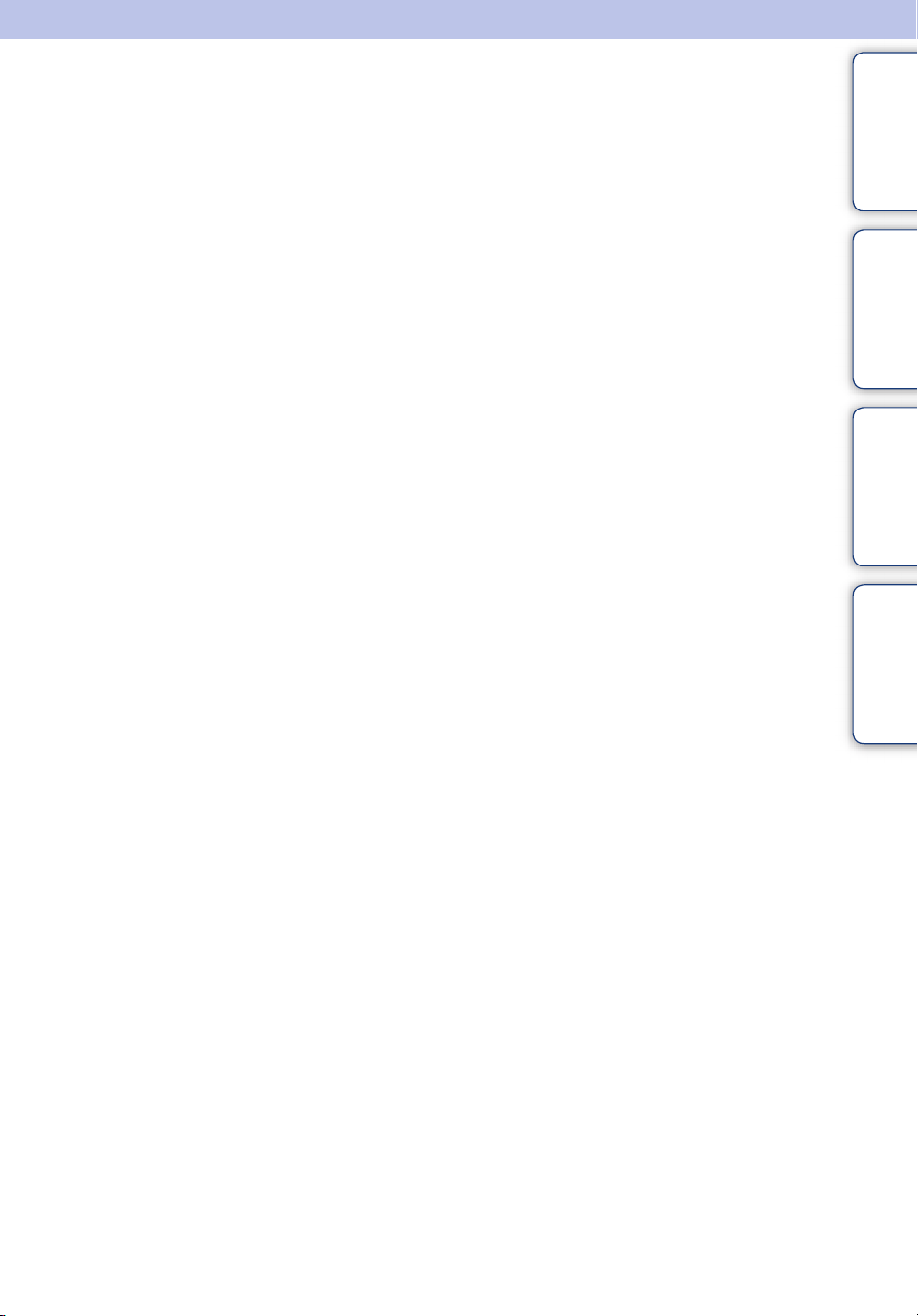
Techniniai duomenys
Turinys Veiksmų
Vaizdo kamera
[Sistema]
Vaizdo signalas
NTSC spalva, EIA standartai
HDTV 1080/60i, 1080/60p techninė sąlyga
PAL spalva, CCIR standartai
HDTV 1080/50i, 1080/50p techninė sąlyga
Vaizdo įrenginys:
7,77 mm (1/2,3 tipas)
Exmor R CMOS jutiklis
Įrašymo vaizdo elementai (16:9):
Vaizdų fotografavimo su intervalu būsena:
maks. 2 000 000 vaizdo elementų ekvivalentas
Vaizdų būsena: maks. 11 900 000 vaizdo
elementų ekvivalentas
Bendras skaičius: apytiksliai 16 800 000 vaizdo
elementų
Efektyvūs vaizdo elementai (vaizdo įrašas, 16:9):
apytiksliai 11 900 000 vaizdo elementų
Efektyvūs (vaizdai, 16:9): apytiksliai 11 900 000
vaizdo elementų
Objektyvas: Carl Zeiss Tessar objektyvas
F2.8
f = 2,5 mm (1/8 colio)
Ekvivalentas 35 mm fotojuostelės fotoaparatui
Vaizdo įrašams: 15,3 mm (5/8 colio) (16:9)*
Ekspozicijos valdymas: automatinė ekspozicija
Failo formatas:
Vaizdai: JPEG (DCF Ver. 2.0, Exif Ver. 2.3,
MPF Baseline) atitinkantis
Vaizdo įrašai: MPEG-4 AVC/H.264 (MP4)
Garsas: MPEG AAC
Įrašymo laikmena:
“Memory Stick Micro” (Mark2) laikmena
microSD kortelė (4 klasė arba spartesnė)
Minimalus apšvietimas: 6 lx (luksai)
* SteadyShot nustatytas į [OFF]
USB įkrovimas (multi/mikro USB lizdas): 5,0 V
nuolatinė srovė, 500 mA/800 mA
Įkrovimo trukmė:
naudojant kompiuterį
NP-BX1 (kompl.): apytiksliai 245 min.
naudojant AC-UD20 (nekompl.)
NP-BX1 (kompl.): apytiksliai 175 min.
Elektros sunaudojimas: 1,9 W (kai vaizdo įrašo
vaizdo dydis yra [1920×1080/30p])
Darbinė temperatūra: nuo 0°C iki 40°C (nuo 32°F
iki 104°F)
Saugojimo temperatūra: nuo -20°C iki +60°C (nuo
-4°F iki +140°F)
Matmenys: apytiksliai 24,5 mm × 47,0 mm ×
82,0 mm (31/32 colio × 1 7/8 colio ×
3 1/4 colio) (plotis/aukštis/gylis, neįskaitant
išsikišusių dalių)
Svoris: apytiksliai 65 g (2 uncijos) (tik vaizdo
kamera)
Svoris (kai įrašote):
apytiksliai 90 g (3,2 uncijos) (įskaitant NP-BX1
(kompl.))
Mikrofonas: stereofoninis
Garsiakalbis: monofoninis
Įkraunamas akumuliatorius:
NP-BX1 (kompl.)
Maksimali išvesties įtampa: 4,2 V nuolatinė
srovė
Išvesties įtampa: 3,6 V nuolatinė srovė
Talpa: 4,5 Wh (1240 mAh)
Tipas: ličio jonų
[Bevielis LAN]
Atitinkamas standartas: IEEE 802.11 b/g/n
Dažnis: 2,4GHz.
Remiami saugumo protokolai: WPA-PSK/WPA2-
PSK
NFC: NFC Forum Type 3 Tag atitinkantis
paieška
paieška
Nuostatų
Rodyklė
[Įvesties ir išvesties lizdai]
HDMI OUT lizdas: HDMI mikro lizdas
Multi/mikro USB lizdas*: micro-B/USB2.0 Hi-
Speed (didelės apimties duomenų saugojimas)
* Remia su mikro USB suderinamus įrenginius.
• USB ryšys yra skirtas tik signalo išvesčiai.
(klientams Europoje)
[Maitinimas, bendro pobūdžio
informacija]
Maitinimas:
Įkraunamas akumuliatorius: 3,6 V (NP-BX1
(kompl.))
Multi/mikro USB lizdas: 5,0 V
[Priedai]
Vandeniui atsparus dėklas (SPK-AS2)
Matmenys: apytiksliai 35,5 mm × 62,0 mm ×
96,0 mm (1 7/16 colio × 2 1/2 colio × 3 7/
8 colio) (plotis/aukštis/gylis, neįskaitant
išsikišusių dalių)
Svoris: apytiksliai 55 g (1,9 uncijos)
Atsparumas slėgiui: galima 30 minučių
nepertraukiamai įrašyti po vandeniu 5 metrų (16
pėdų) gylyje. *
*Kai vaizdo kamera yra įdėta.
Tęsinys r
69
LT
Page 70

Priklijuojamas kronšteinas (VCT-AM1)
Priedų tvirtinimo elementas
Matmenys: apytiksliai 43,5 mm × 14,0 mm ×
58,5 mm (1 3/4 colio × 9/16 colio × 2 3/8 colio)
(plotis/aukštis/gylis, neįskaitant išsikišusių
dalių)
Svoris: apytiksliai 15 g (0,5 uncijos)
Plokščias priklijuojamas kronšteinas
Matmenys: apytiksliai 50,0 mm × 12,5 mm ×
58,5 mm (2 coliai × 1/2 colio × 2 3/8 colio)
(plotis/aukštis/gylis, neįskaitant išsikišusių
dalių)
Svoris: apytiksliai 14 g (0,5 uncijos)
Įlenktas priklijuojamas kronšteinas
Matmenys: apytiksliai 50,0 mm × 16,0 mm ×
58,5 mm (2 coliai × 21/32 colio × 2 3/8 colio)
(plotis/aukštis/gylis, neįskaitant išsikišusių
dalių)
Svoris: apytiksliai 16 g (0,6 uncijos)
Įrenginio konstrukcija ir techniniai duomenys gali
būti pakeisti be išankstinio įspėjimo.
paieška
paieška
Turinys Veiksmų
Nuostatų
Rodyklė
70
LT
Page 71

Prekių ženklai
• “Memory Stick”, “ ”, “Memory Stick Duo”, “ ”, “Memory Stick PRO Duo”,
“ ”, “Memory Stick PRO-HG Duo”, “ ”, “Memory Stick
Micro”, “MagicGate”, “ ”, “MagicGate Memory Stick”, “MagicGate Memory Stick
Duo”, “PlayMemories Home”, “PlayMemories Home” logotipas, “PlayMemories Mobile” ir
“PlayMemories Mobile” logotipas yra Sony Corporation prekių ženklai arba registruoti prekių ženklai.
• HDMI ir HDMI High-Definition Multimedia Interface pavadinimai, bei HDMI logotipas yra HDMI
Licensing LLC prekių ženklai arba registruoti prekių ženklai JAV ir kitose šalyse.
• Microsoft, Windows ir Windows Vista yra Microsoft Corporation registruoti prekių ženklai arba prekių
ženklai JAV ir/arba kitose šalyse.
• Mac, Mac OS ir App Store yra App Inc registruoti prekių ženklai.
• Intel, Intel Core ir Pentium yra Intel Corporation arba jos dukterinių įmonių prekių ženklai arba
registruoti prekių ženklai JAV ir kitose šalyse.
• Adobe, Adobe logotipas ir Adobe Acrobat yra Adobe Systems Incorporated registruoti prekių ženklai
arba prekių ženklai JAV ir/arba kitose šalyse.
• microSDXC logotipas yra SD-3C, LLC prekės ženklas.
• N ženklas yra NFC Forum, Inc. prekės ženklas arba registruotas prekės ženklas JAV ir kitose šalyse.
• iOS yra Cisco Systems, Inc. ir/arba jos dukterinių įmonių registruotas prekės ženklas arba prekės ženklas
JAV ir kitose nustatytose šalyse.
• Android, Google Play yra Google Inc. prekių ženklai.
• iPhone yra Apple Inc prekės ženklas arba registruotas prekės ženklas.
• Wi-Fi, Wi-Fi logotipas, Wi-Fi PROTECTED SET-UP yra Wi-Fi Alliance registruoti prekių ženklai.
Be to, šioje instrukcijoje panaudoti sistemų ir gaminių pavadinimai yra jų atitinkamų kūrėjų arba gamintojų
prekių ženklai arba registruoti prekių ženklai. Tačiau ™ arba ® ženklas šioje instrukcijoje nėra nurodytas
visais atvejais.
paieška
paieška
Turinys Veiksmų
Nuostatų
Apie GNU GPL/LGPL taikomąją programinę įrangą
Į šią vaizdo kamerą yra įdiegta programinė įranga, kuriai yra taikomos šios licencijos: universali vieša
licencija GNU General Public License (toliau tekste “GPL”) arba riboto naudojimo universali vieša
licencija GNU Lesser General Public License (toliau tekste “LGPL”).
Tai reiškia, kad vartotojas turi teisę prieiti, modifikuoti ir platinti šios programinės įrangos pirminį kodą
sutinkamai su GPL/LGPL licencijų taisyklėmis.
Pirminis kodas yra prieinamas internete. Jo parsisiuntimui naudokite žemiau nurodytą interneto svetainę.
Kai parsisiunčiate pirminį kodą, išsirinkite HDR-AS30V kaip savo vaizdo kameros modelį.
http://www.sony.net/Products/Linux/
Mes norėtume, kad Jūs nebandytumėte susisiekti su mumis ryšium su pirminio kodo turiniu.
Licencijos kopijos (anglų kalba) yra išsaugotos vaizdo kameros vidinėje atmintyje.
Sudarykite didelės apimties duomenų saugojimo ryšį tarp vaizdo kameros ir kompiuterio ir perskaitykite
failus “LICENSE” aplanke, kuris yra “PMHOME”.
Rodyklė
71
LT
Page 72

Rodyklė
Turinys Veiksmų
A
A.OFF.................................................................................... 28
Akumuliatorius.................................................................. 65
ANGLE................................................................................. 22
Aplinka..................................................................................23
Atvaizdavimas
Vaizdai
........................................................................... 43
Vaizdo įrašai................................................................43
Automatinis maitinimo išjungimas........................... 28
B
BEEP......................................................................................29
C
CHG (įkrovimas) indikatorius ....................................16
D
Date & Time setting........................................................ 30
DATE.....................................................................................30
E
ENTER (meniu nuostatos patvirtinimas)
mygtukas....................................................................... 11
F
Filmavimo kampas...........................................................22
FORMT.................................................................................34
G
GPS įrašymas ..................................................................... 25
GPS.........................................................................................25
H
HDMI OUT lizdas ...........................................................43
I
INTVL...................................................................................41
Išmanusis nuotolinis valdymas...................................49
Į
Įkrovimas .............................................................................16
Įmanomų nufotografuoti vaizdų skaičius...............64
INTVL...................................................................................41
Įrašymas
Vaizdai
........................................................................... 41
Vaizdo įrašai................................................................41
Įrašymo veiksena ..............................................................20
Įrenginio dalys...................................................................13
Įspėjimo pranešimai ........................................................61
K
Kopijavimas........................................................................ 51
L
LAPSE...................................................................................24
Lėktuvo veiksena..............................................................27
M
MOVIE .................................................................................41
Multi/mikro USB lizdas.................................................54
N
Naudojimo patarimai ......................................................57
NEXT mygtukas ...............................................................11
NFC ........................................................................................46
NTSC/PAL perjungimas ...............................................32
Nuostatos..............................................................................11
P
Parametrų atstatymas......................................................33
PHOTO.................................................................................41
PLANE..................................................................................27
PLAY.....................................................................................43
PREV mygtukas................................................................11
R
REC HOLD jungiklis .....................................................41
REC mygtukas................................................................... 41
REC/prieigos indikatorius ............................................41
RESET...................................................................................33
paieška
paieška
Nuostatų
Rodyklė
Tęsinys r
72
LT
Page 73

S
SCENE..................................................................................23
SteadyShot...........................................................................21
STEDY..................................................................................21
Sužymėjimas....................................................................... 34
U
USB maitinimo tiekimas...............................................31
USB ........................................................................................16
USBPw..................................................................................31
V
V.SYS.................................................................................... 32
Vaizdo įrašų įrašymo trukmė ......................................63
Vaizdų fotografavimas su intervalu..........................24
Vaizdų fotografavimo suintervalu būsena............. 41
Veiksmų atlikimo garso signalas...............................29
VIDEO .................................................................................. 20
W
Wi-Fi......................................................................................46
paieška
paieška
Turinys Veiksmų
Nuostatų
Rodyklė
73
LT
